Page 1
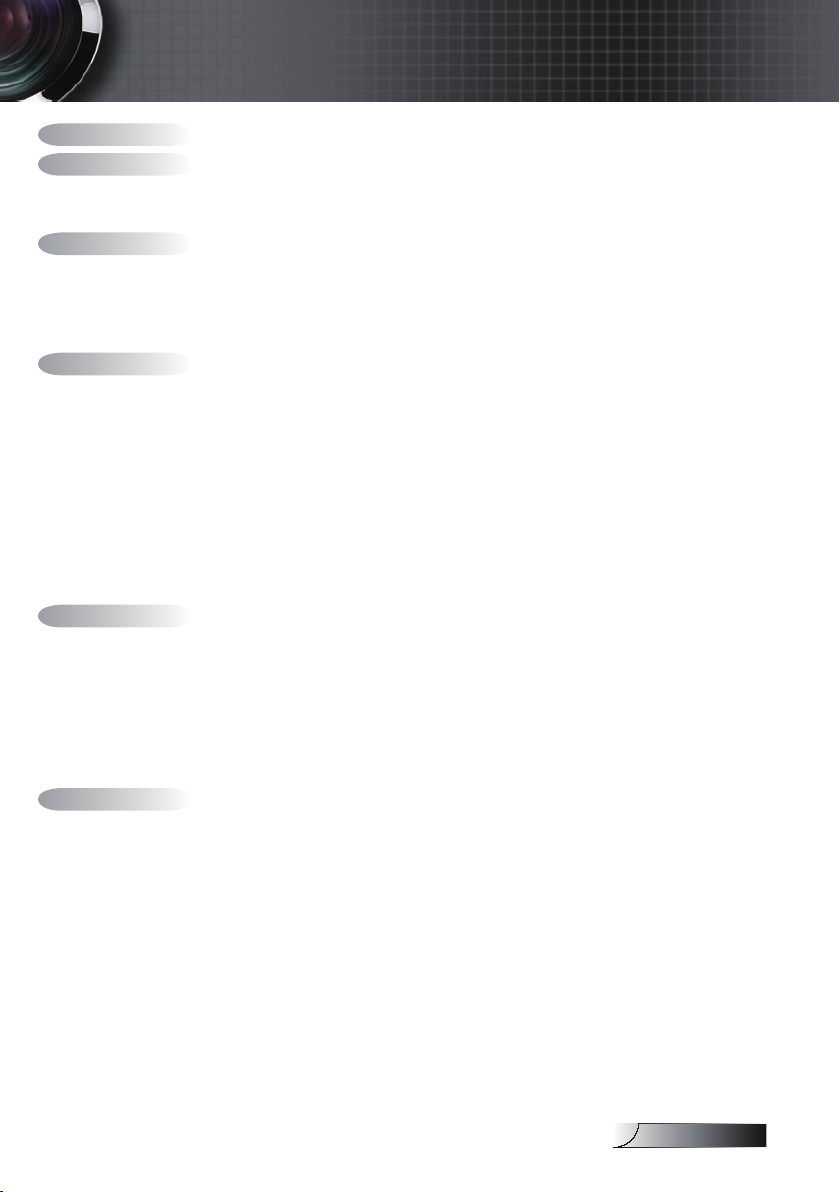
Italiano
Contenuti
Contenuti ............................................................................................................................ 1
Informativa sull'uso .......................................................................................................... 2
Informazioni per la sicurezza ......................................................................................................2
Precauzioni.....................................................................................................................................4
Avvisi per la protezione degli occhi ...........................................................................................6
Introduzione ...................................................................................................................... 7
Contenuto della confezione .........................................................................................................8
Descrizione del prodotto..............................................................................................................9
Unità principale .............................................................................................................................................................................9
Pannello di controllo ...................................................................................................................................................................10
Vista posteriore ............................................................................................................................................................................11
Telecomando ................................................................................................................................................................................12
Installazione ..................................................................................................................... 13
Collegamento del proiettore ......................................................................................................13
Collegamento a un computer / notebook ................................................................................................................................ 13
Collegamento a sorgenti video ..................................................................................................................................................14
Accensione e spegnimento del proiettore ...............................................................................15
Accensione del proiettore ...........................................................................................................................................................15
Spegnimento del proiettore ........................................................................................................................................................ 16
Indicatore d'avviso ......................................................................................................................................................................16
Regolazione dell'immagine proiettata .....................................................................................17
Regolazione dell'altezza del proiettore.....................................................................................................................................17
Regolazione dello zoom e della messa a fuoco (0,7” serie XGA) .......................................................................................... 18
Regolazione delle dimensioni dell'immagine ..........................................................................................................................18
Regolazione dello zoom e della messa a fuoco (0,55” serie XGA) ........................................................................................ 19
Regolazione delle dimensioni dell'immagine ..........................................................................................................................19
Regolazione dello zoom e della messa a fuoco (0,65” serie XGA) ........................................................................................ 20
Regolazione delle dimensioni dell'immagine ..........................................................................................................................20
Controlli utente ............................................................................................................... 21
Pannello di controllo e telecomando ........................................................................................21
Menu a schermo (OSD, On-screen Display) ...........................................................................24
Come utilizzare le funzioni del menu ......................................................................................................................................24
Struttura del menu .......................................................................................................................................................................25
IMMAGINE .................................................................................................................................26
DISPLAY ......................................................................................................................................31
CONFIG........................................................................................................................................33
OPZIONI ......................................................................................................................................43
LAN_RJ45 (Tylko modele RJ45)................................................................................................48
Appendici ......................................................................................................................... 51
Risoluzione dei problemi ...........................................................................................................51
Problemi delle immagini ............................................................................................................................................................51
Problemi discontinui ...................................................................................................................................................................53
Indicazione di stato del proiettore ............................................................................................................................................54
Problemi di telecomando ............................................................................................................................................................ 55
Problemi audio .............................................................................................................................................................................55
Sostituzione della lampada ........................................................................................................................................................56
Pulizia del proiettore ..................................................................................................................57
Modalità di compatibilità ..........................................................................................................58
Comandi RS232 ...........................................................................................................................60
Elenco funzioni protocollo RS232 .............................................................................................61
Installazione a soffitto ................................................................................................................64
Sede aziendale Optoma ..............................................................................................................65
Normative e informazioni di sicurezza ...................................................................................67
Condizioni di funzionamento ...................................................................................................68
1
Page 2
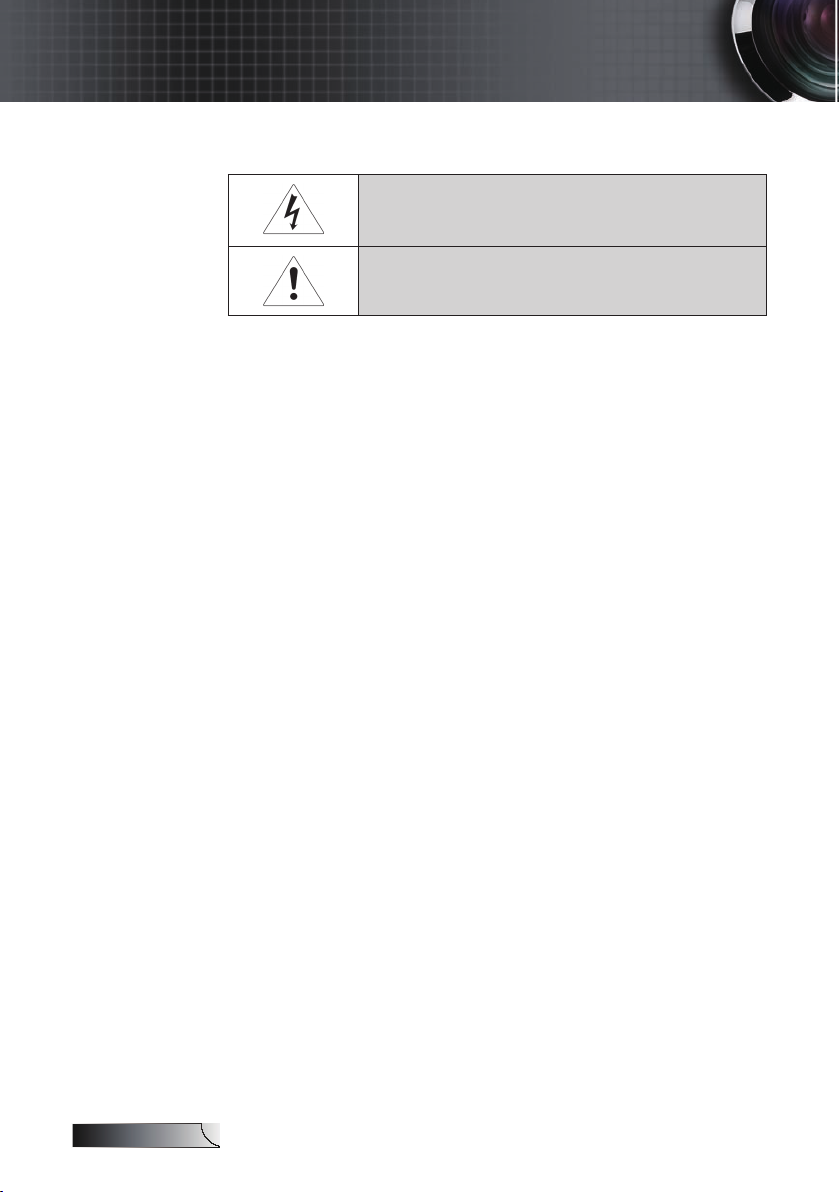
Italiano
Informativa sull'uso
Informazioni per la sicurezza
Il simb olo del fulmi ne all’interno di un triangolo eq uilatero serv e per
avverti re l’utente d ella presenza di “te nsioni perico lose” non iso late
all’int erno del prod otto di potenza tale da costituir e un pericolo di
scosse elettriche pe r le persone.
Il punto esclamativo all’interno di un tr iangolo equilatero ser ve per
avvertire l’utente della presenza di impo rtanti istruzioni oper ative
e per la manutenzione (riparazione) nella documentazione che
accompagna l’attrezzatura.
AVVERTENZA: PER RIDURRE IL RISCHIO DI INCENDI O DI SCOSSE
ELETTRICHE, NON ESPORRE QUESTO APPARECCHIO ALLA PIOGGIA O
ALL'UMIDITÀ. ALL'INTERNO DELL'UNITÀ CI SONO TENSIONI ELETTRICHE
PERICOLOSE. NON APRIRE IL CORPO DELL'APPARECCHIO.
PER L'ASSISTENZA, RIVOLGERSI SOLO A PERSONALE TECNICO QUALIFICATO.
Limiti delle emissioni di Classe B
Questo apparecchio digitale di Classe B conforme con tutti i
requisiti del Regolamento Canadese per Apparecchiature Emittenti
Interferenze.
Informazioni importanti per la sicurezza
Leggere queste istruzioni prima di utilizzare il proiettore.
1.
Conservare queste istruzioni per riferimento futuro.
2.
Seguire le istruzioni.
3.
Installare il prodotto in conformità con le istruzioni del
4.
costruttore:
Non bloccare le aperture di ventilazione. Per garantire un
A.
funzionamento affidabile del proiettore e per proteggerlo dal
surriscaldamento collocarlo in modo che attorno a esso non vi
siano ostacoli alla corretta ventilazione. È ad esempio sconsigliabile
collocare il proiettore su un letto, divano, tappeto o superficie simile
che potrebbe ostruire le aperture di ventilazione. Non collocare in
luoghi chiusi, come librerie o mobili che possono impedire all’aria di
girare liberamente attraverso le aperture.
Non usare il proiettore vicino all’acqua o in presenza di condensa.
B.
Per ridurre il rischio di incendi o scosse elettriche, non esporre il
proiettore alla pioggia o all'umidità.
Non installare vicino a fonti di calore come radiatori, accumulatori
C.
di calore, stufe, o altri prodotti (inclusi gli amplificatori) che
producono calore.
Pulire solo con un panno soffice e asciutto.
5.
2
Page 3
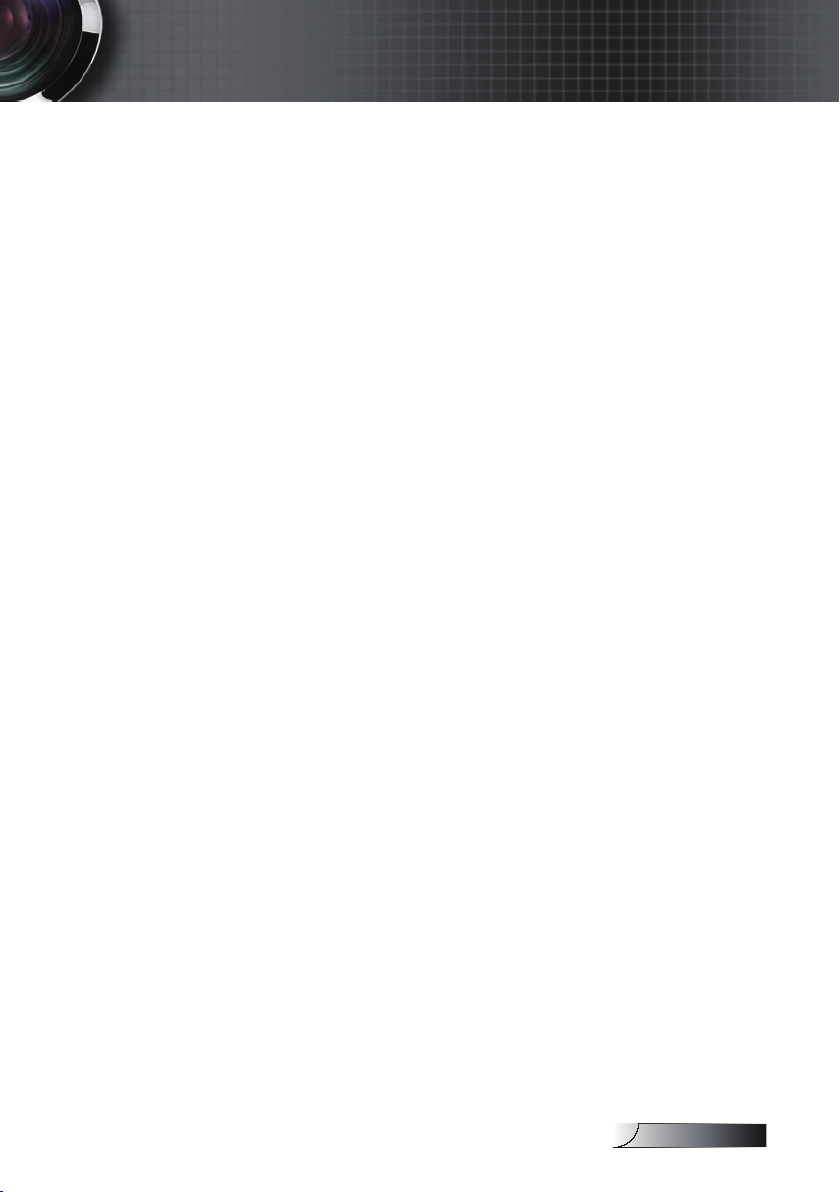
Italiano
Informativa sull'uso
Utilizzare soltanto dispositivi/accessori specificati dal
6.
costruttore.
La manutenzione e riparazione devono essere eseguite solamente
7.
da personale tecnico qualificato. La riparazione è necessaria
quando il proiettore è stato danneggiato in un modo qualsiasi, ad
esempio:
Il cavo d’alimentazione o la spina danneggiata.
È stato versato del liquido nel prodotto, oppure se sono
caduti degli oggetti all’interno del prodotto.
Il proiettore è stato esposto a pioggia o umidità, non
funziona in modo normale, oppure è stato fatto cadered.
Non tentare di riparare il proiettore da soli. L’apertura e la
rimozione delle coperture può esporre al contatto con parti in
cui sono presenti voltaggi pericolosi, ad altri rischi. Chiamare la
Optoma per farsi indirizzare al centro assistenza autorizzato più
vicino.
Non permettere ad alcun oggetto o liquido di penetrare
8.
all’interno del prodotto poiché potrebbe entrare in contatto con
punti in cui sono presenti tensioni pericolose, oppure provocare il
corto circuito tra le parti causando incendi o scosse elettriche.
Fare riferimento alle etichette apposte sul proiettore per gli avvisi
9.
sulla sicurezza.
Il proiettore deve essere regolato o riparato esclusivamente da
10.
personale di servizio appropriatamente qualificato.
3
Page 4
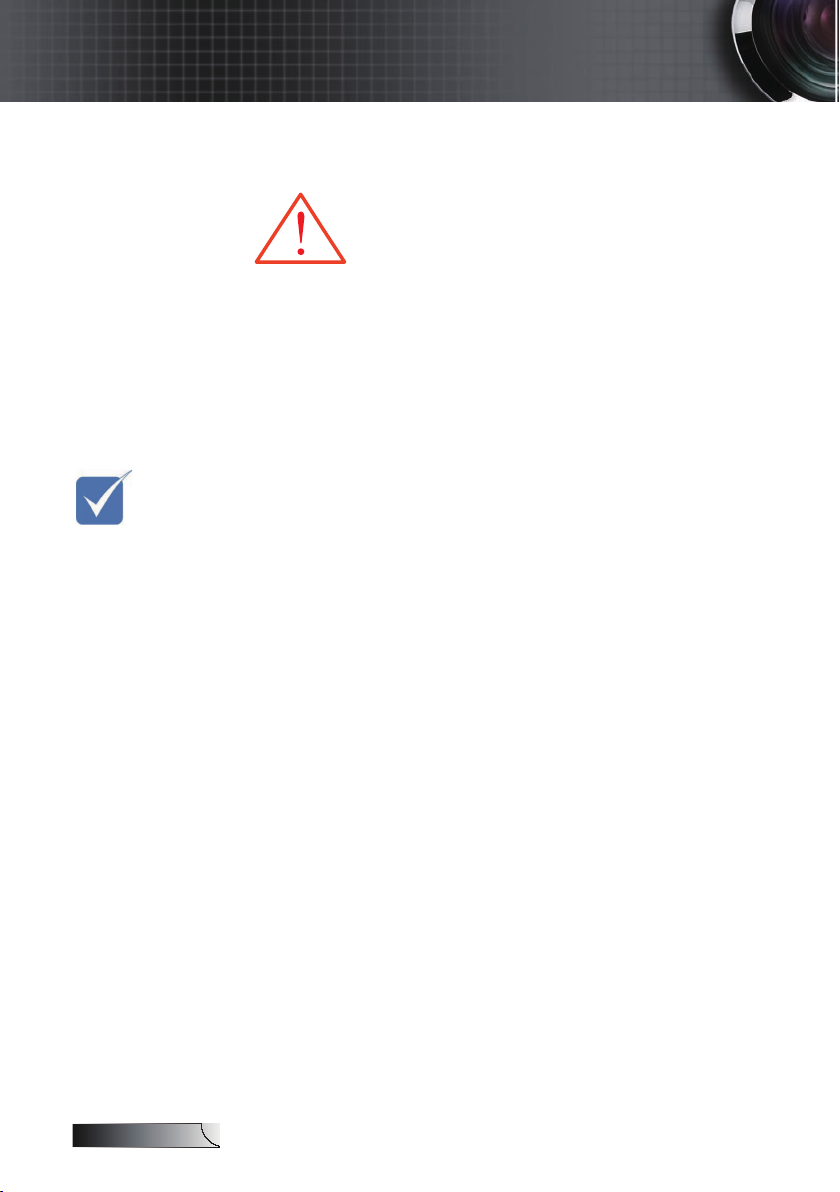
Italiano
Informativa sull'uso
N
ota:
Precauzioni
Attenersi a tutte le avvertenze, precauzioni ed
istruzioni per la manutenzione raccomandate in
questa guida.
▀■ Avviso - Non guardare nell’obiettivo del proiettore quando la
lampada è accesa. La luce abbagliante può danneggiare
gli occhi.
▀■ Avviso - Per ridurre il rischio di incendi o di scosse elettriche, non
esporre questo apparecchio alla pioggia o all’umidità.
▀■ Avviso - Non aprire o smontare il prodotto perché si possono
subire scosse elettriche.
▀■ Avviso - Permettere all’unità di raffreddarsi quando si sostituisce
Quando la
v
lampada
raggiunge il
termine della
sua durata, il
proiettore non
si riaccenderà
nché non è
stata sostituita
la lampada.
Attenersi alle
procedure
illustrate
nella sezione
“Sostituzione
della lampada”,
alle pagine 56
per sostituire la
lampada.
▀■ Avviso - Questo proiettore rileva automaticamente la durata della
▀■ Avviso - Utilizzare la funzione “Reset lampada” nel menu a
▀■ Avviso - Quando si spegne il proiettore, assicurarsi che il ciclo
▀■ Avviso - Non usare il coperchio dell’obiettivo mentre il proiettore
▀■ Avviso - Quando la lampada sta per raggiungere il termine
la lampada, ed attenersi a tutte le istruzioni sulla
sostituzione. Fare riferimento alla pagina 56.
lampada. Assicurarsi di cambiare la lampada quando il
prodotto mostra i messaggi d’Avviso.
schermo “Opzioni|Impostazioni lampada” dopo aver
sostituito il modulo lampada (vedere pagina 47).
di raffreddamento sia completato prima di scollegare
l'alimentazione. Lasciare raffreddare il proiettore per
almeno 90 secondi.
è in uso.
della sua durata, sullo schermo apparirà il messaggio
"La lampada sta per teminare il suo periodo di
utilizzo". Mettersi in contatto con il rivenditore oppure
con il Centro assistenza per sostituire al più presto la
lampada.
▀■ Avviso - Per ridurre il rischio di incidenti, non guardare
direttamente nella luce del laser, e non puntare il laser
negli occhi di nessuno. Il telecomando è dotato di un
laser Classe II che emette radiazioni laser.
4
Page 5
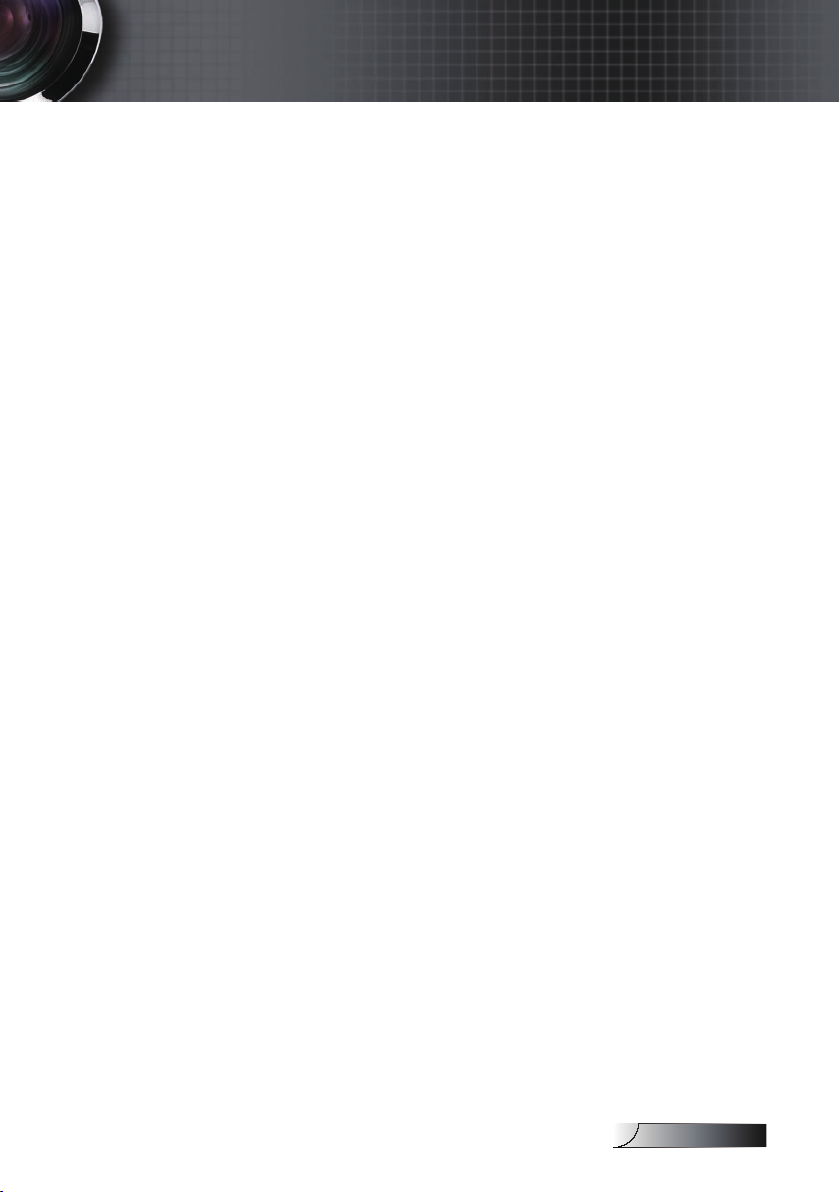
Italiano
Informativa sull'uso
Sì:
Spegnere il prodotto prima della pulizia.
Usare un panno morbido inumidito con un detergente
delicato per pulire la custodia del display.
Scollegare il cavo di alimentazione dalla presa elettrica se il
proiettore non viene utilizzato per molto tempo.
No:
Non ostruire le aperture e le fessure di ventilazione del
proiettore.
Non usare detergenti abrasivi, cere o solventi per pulire
l’unità.
Non usare l’unità nelle seguenti condizioni:
In luoghi estremamente caldi, freddi o umidi. Assicurarsi
−
che la temperatura dell’ambiente sia compresa tra 5 e 40 °C e
che l’umidità relativa sia compresa tra 10 e 85% (max) senza
condensa.
In aree suscettibili a polvere e sporcizia eccessiva.
−
Nelle vicinanze di elettrodomestici che generano forti
−
campi magnetici.
Alla luce diretta del sole.
−
5
Page 6
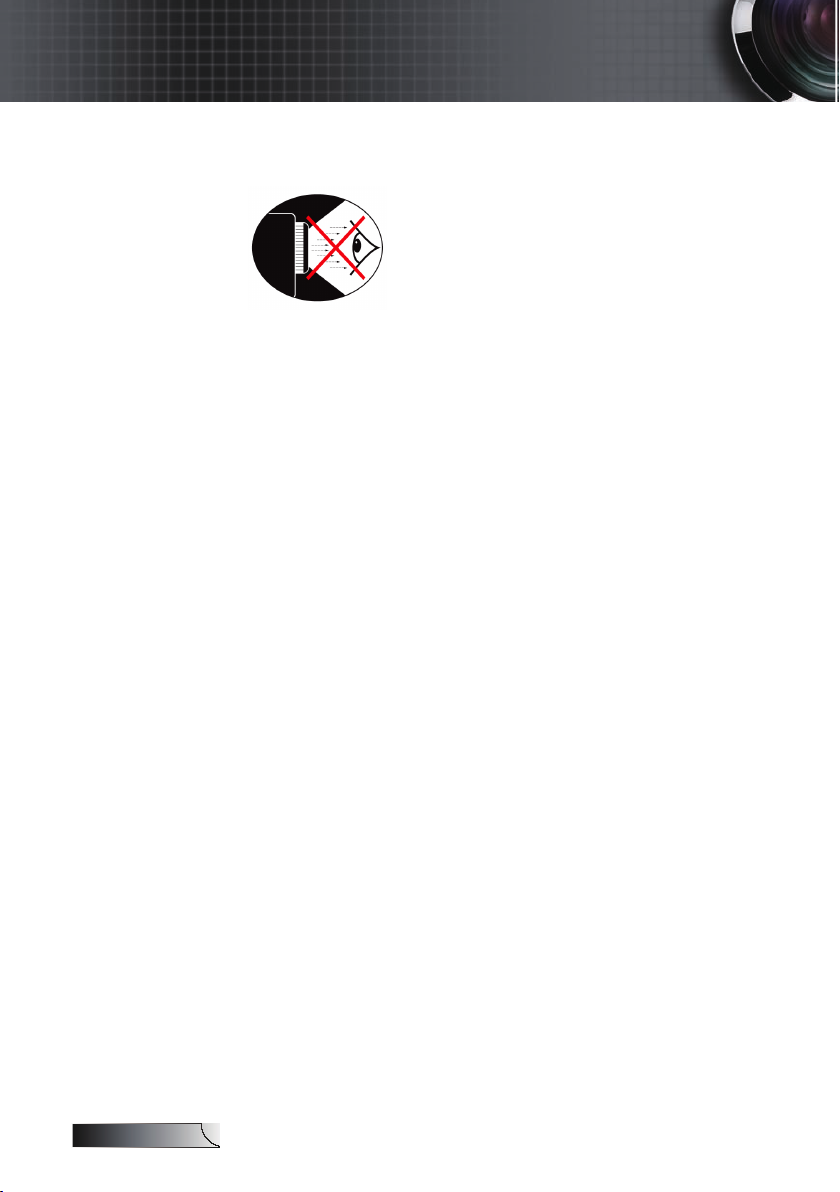
Italiano
Informativa sull'uso
Avvisi per la protezione degli occhi
▀■ Evitare sempre di ssare il fascio di luce del proiettore.
▀■ Ridurre al minimo i tempi in cui si sta di fronte al fascio di luce.
Tenere sempre il fascio di luce alle proprie spalle.
▀■ Si raccomanda di usare una bacchetta o un puntatore laser per
evitare di entrare nel raggio di proiezione.
▀■ Assicurarsi che il proiettore sia collocato fuori della linea di visione
dello schermoda parte del pubblico; in questo modo, quando
il pubblico guarda il presentatore, non dovrà guardare anche
la lampada del proiettore. Il miglior modo per ottenere questo
risultato è quello di montare su softto il proiettore, piuttosto che
collocarlo sul pavimento o su un tavolo.
▀■ Quando il proiettore è usato in un’aula scolastica, controllare in
modo adeguato gli studenti che sono chiamati ad indicare qualcosa
sullo schermo.
▀■ Per ridurre il consumo energetico della lampada, usare tende e
tapparelle per ridurre la luce nella stanza.
6
Page 7
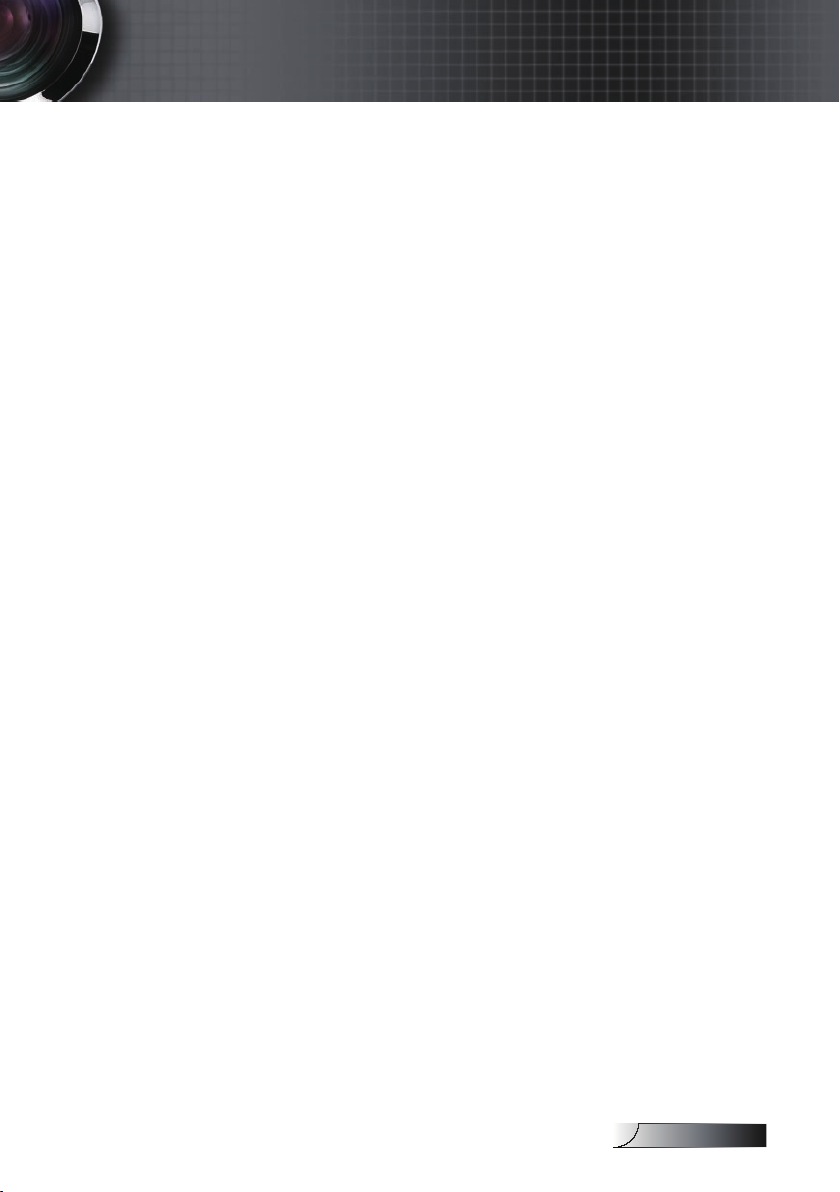
Italiano
Introduzione
Caratteristiche del prodotto
Questo prodotto è un proiettore DLP® Single Chip della serie XGA
0,55”/0,7” e WXGA 0,65”. Tra le sue eccezionali caratteristiche vi
sono:
Tecnologia Texas Instruments Single Chip DLP
Compatibilità con computer:
Apple Macintosh, iMac e standard VESA:
UXGA, SXGA+, SXGA, WXGA, WUXGA, XGA, SVGA, VGA
Compatibilità video:
NTSC, NTSC4.43
PAL/PAL-M/PAL-N/SECAM
Compatibile SDTV e EDTV
Compatibile HDTV (720p, 1080i, 1080p)
Rilevamento automatico dell’origine con impostazioni
definibili dall’utente
Telecomando IR completamente funzionale con puntatore
laser e mouse
Menu multilingue di facile utilizzo
Correzione trapezoidale digitale avanzata ed alta qualità di
rappresentazione in scala dell’immagine
Pannello di controllo di facile utilizzo
Un altoparlante integrato con amplificatore 3 Watt
Compatibile Macintosh e PC
®
7
Page 8
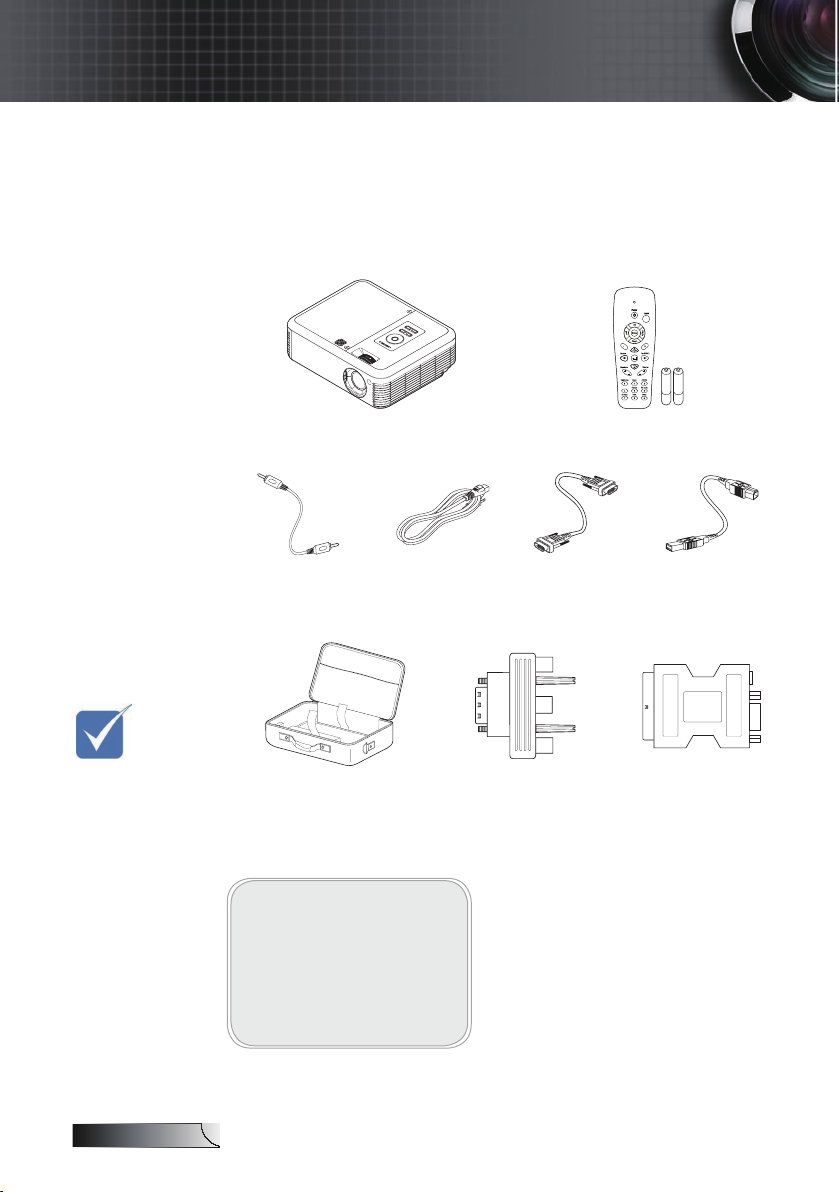
Italiano
DVI-I
N
ota:
Introduzione
Contenuto della confezione
Il proiettore viene fornito con gli elementi indicati di
seguito. Accertarsi che la confezione sia completa. Mettersi
immediatamente in contatto con il rivenditore se manca
qualsiasi cosa.
v
A causa
dei diversi
requisiti
di ciascun
paese,
alcune zone
potrebbero
avere
accessori
diversi.
Proiettore con copriobiettivo Telecomando a infrarossi
Cavo composito
(RCA)
Borsa di trasporto Adattatore da
Documentazione:
Manuale dell'utente
þ
Scheda della garanzia
þ
Scheda di avvio rapido
þ
Scheda WEEE
þ
Cavo di
alimentazione da
1,8 m
RGB a Component
(opzionale)
(con 2 batterie tipo AAA)
Cavo VGA da
1,8 m
S-Video (opzionale)
Cavo USB da
1,8 m
Adattatore da
SCART a RGB e
8
Page 9
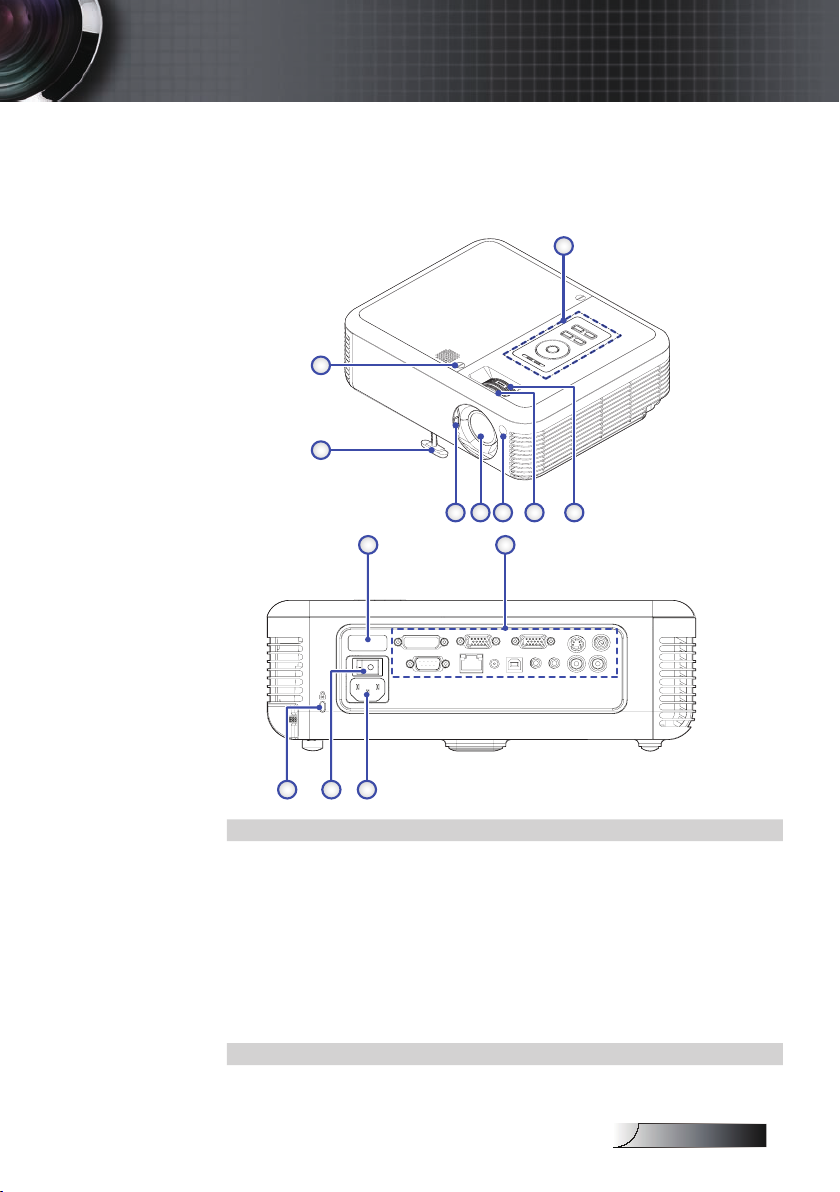
Italiano
1
2
3
5
6
7
8
4
9
10
13 12 11
Introduzione
Descrizione del prodotto
Unità principale
1. Pannello di controllo 8. Viti di blocco
2. Zoom 9. Ricevitore IR posteriore
3. Messa a Fuoco 10. Porte di collegamento
4. Ricevitore IR anteriore
(la funzione RJ45 dipende dal
modello acquistato)
5. Obiettivo 11. Presa di alimentazione
6. Copriobiettivo 12. Interruttore di alimentazione
7. Piedino di elevazione 13. Blocco Kensington
9
TM
Page 10
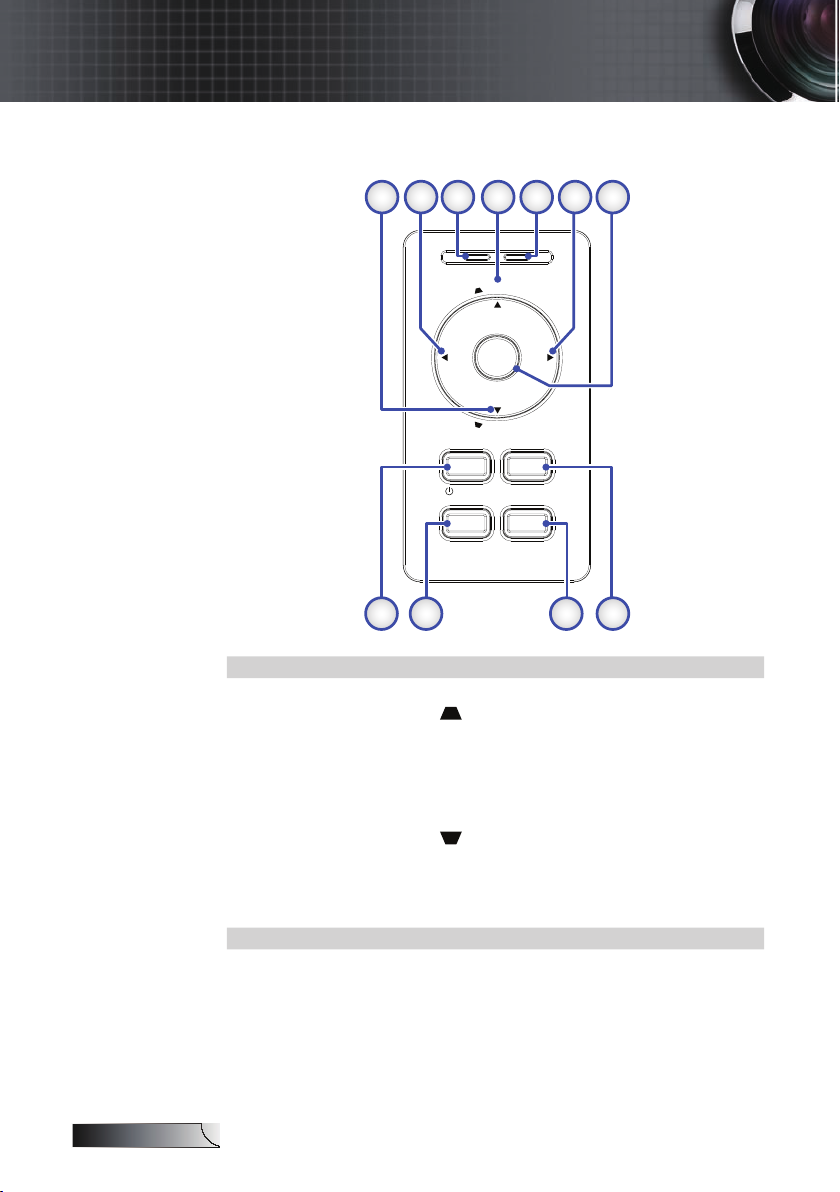
Italiano
AV-MUTE
MENU VOLUME
POWER
LAMP
POWER
ENTER
K
E
Y
S
T
O
N
E
R
E
S
Y
N
C
S
O
U
R
C
E
K
E
Y
S
T
O
N
E
1 2 3 4 5 6 7
11 10 9 8
Introduzione
Pannello di controllo
1. CORREZIONE
TRAPEZOIDALE
2. SORGENTE 8. AV-MUTE
3. LED DELLA
LAMPADA
4. CORREZIONE
TRAPEZOIDALE
5. LED DI
ALIMENTAZIONE
6. RE-SYNC
10
7. ENTER
9. VOLUME
10. MENU
11. ALIMENTAZIONE
Page 11
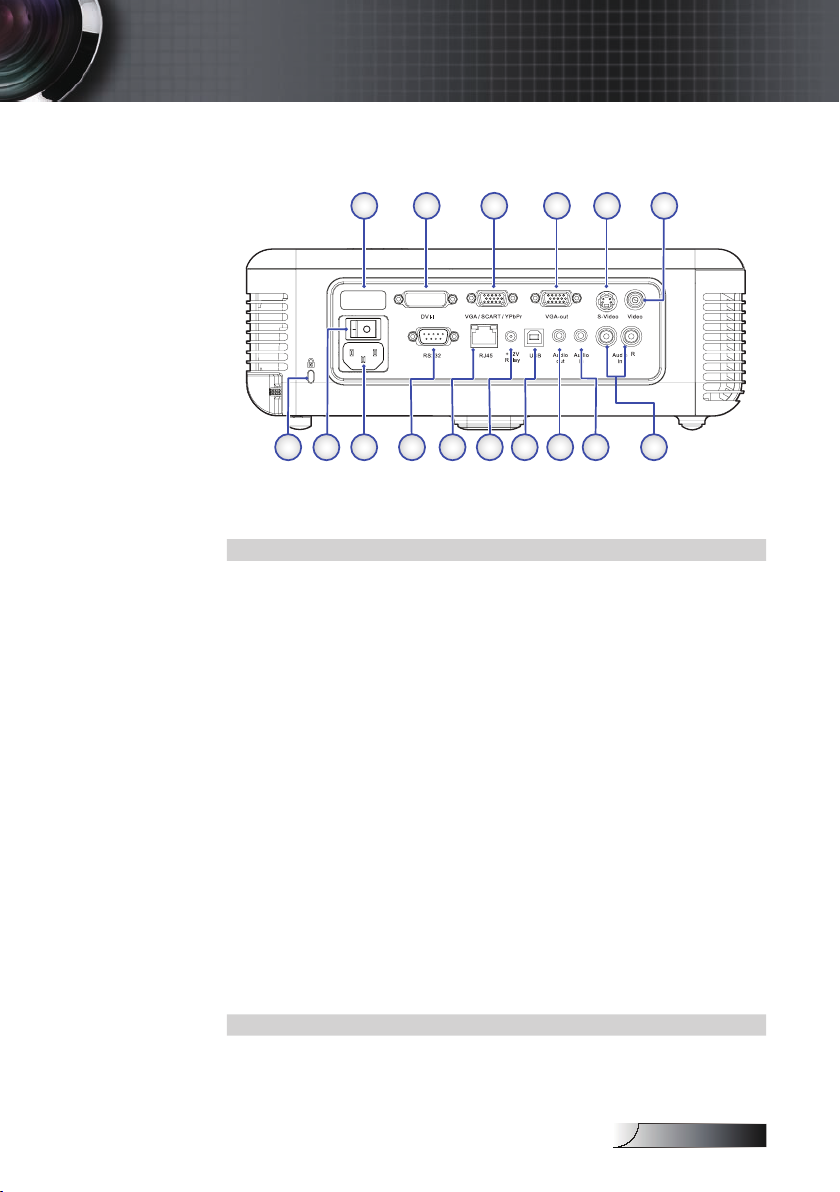
Italiano
Vista posteriore
1 2 3 4 5 6
7
11 101213141516
89
1. Ricevitore IR posteriore
2. Connettore DVI-I
3. Connettore ingresso VGA/ SCART/ YPbPr
4. Uscita VGA
5. Connettore d’ingresso S-Video
6. Connettore ingresso video
7. Connettore d’ingresso audio (sinistro e destro)
8. Ingresso audio
9. Uscita audio
10. Connettore USB (collegamento al PC per la funzione di mouse remoto)
11. Relè +12V
12. Connettore RJ-45 (la funzione RJ45 dipende dal modello acquistato)
13. Connettore RS-232
14. Presa di alimentazione
15. Interruttore di accensione
16. Dispositivo di sicurezza Kensington
Introduzione
TM
11
Page 12
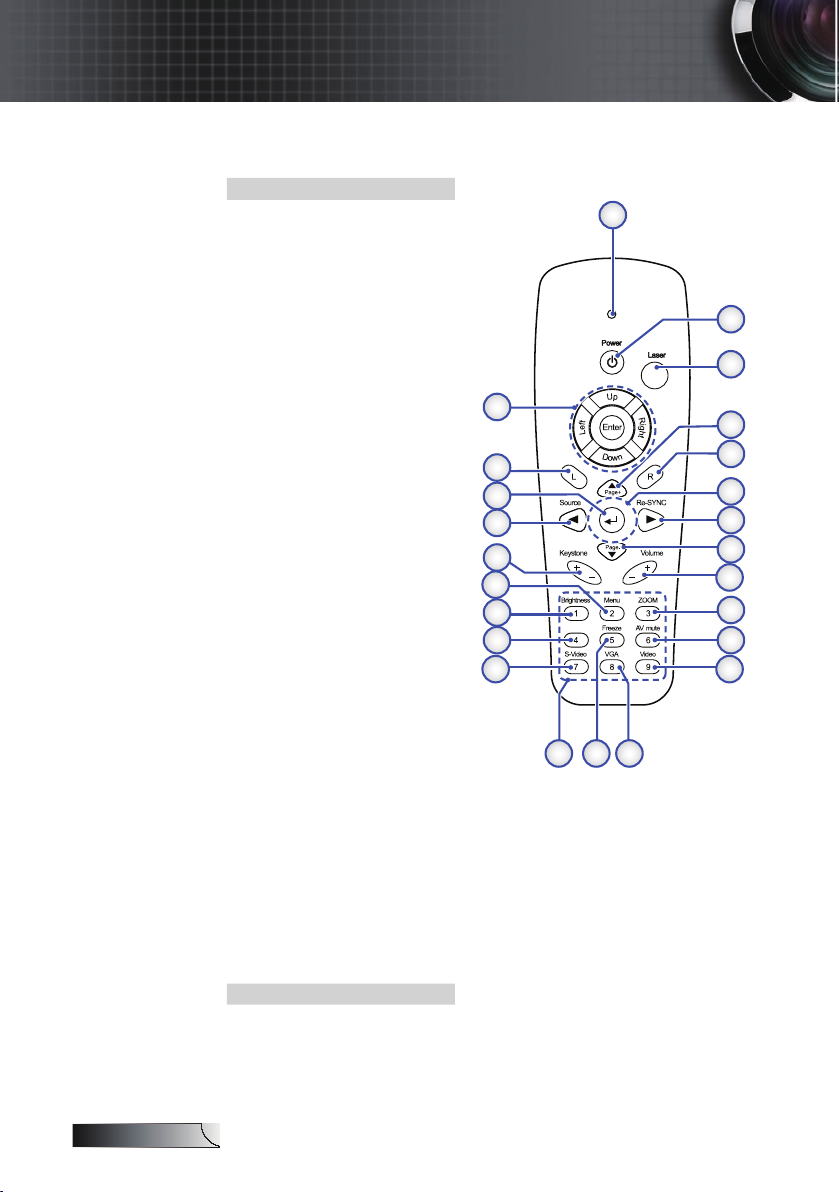
Italiano
DVI-I
1
3
5
2
7
8
4
9
10
11
12
22
20
19
18
17
16
15
1324 14
23
21
6
Introduzione
Telecomando
1. LED del pulsante
2. Accensione e
spegnimento
3. Pulsante laser
4. Pagina su
5. Pulsante che esegue il
clic del pulsante destro
del mouse
6. Quattro tasti
direzionali di selezione
7. Re-Sync
(sincronizzazione
automatica)
8. Pagina giù
9. Volume +/-
10. Zoom
11. Disattivazione audio
AV
12. Sorgente video
13. Sorgente VGA
14. Fermo immagine
15. Sorgente S-Video
16. DVI-I
17. Luminosità
18. Menu
19. Correzione +/-
20. Sorgente
21. Invio
22. Pulsante che esegue
il clic del pulsante
sinistro del mouse
23. Controllo PC/Mouse
24. Pulsanti numerici
(per l’immissione
della password)
12
Page 13
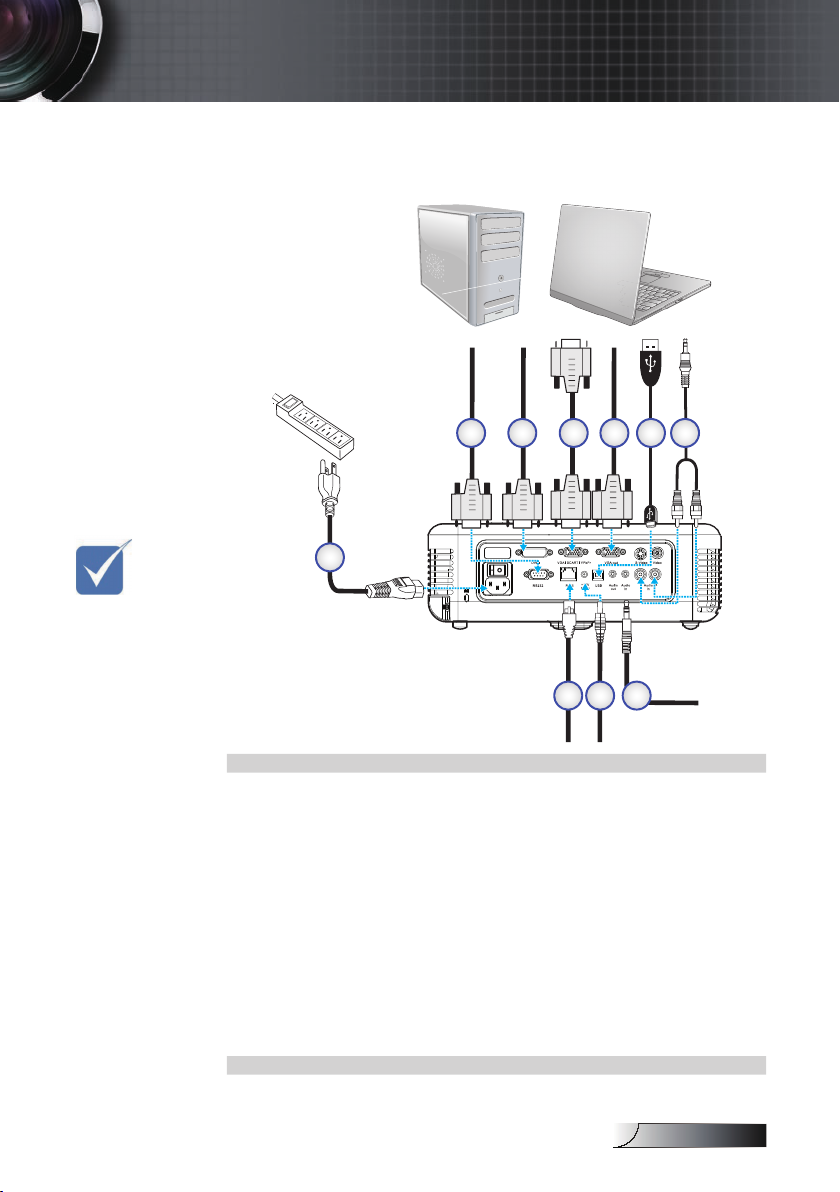
Italiano
10
3 4
1 2
5
8 79
6
v A causa
N
ota:
dei diversi
requisiti di
ciascun paese,
alcune zone
potrebbero
avere accessori
diversi.
Installazione
Collegamento del proiettore
Collegamento a un computer / notebook
1. Cavo RS-232
2. Cavo DVI-I
3. Cavo VGA
4. Uscita RGB
5. Cavo USB
6. Ingresso Audio (cavo tipo RCA)
7. Ingresso Audio (mini jack)
8. Cavo Relè +12V
9. Cavo RJ45 (la funzione RJ45 dipende dal modello acquistato)
10. Cavo di alimentazione
13
Page 14
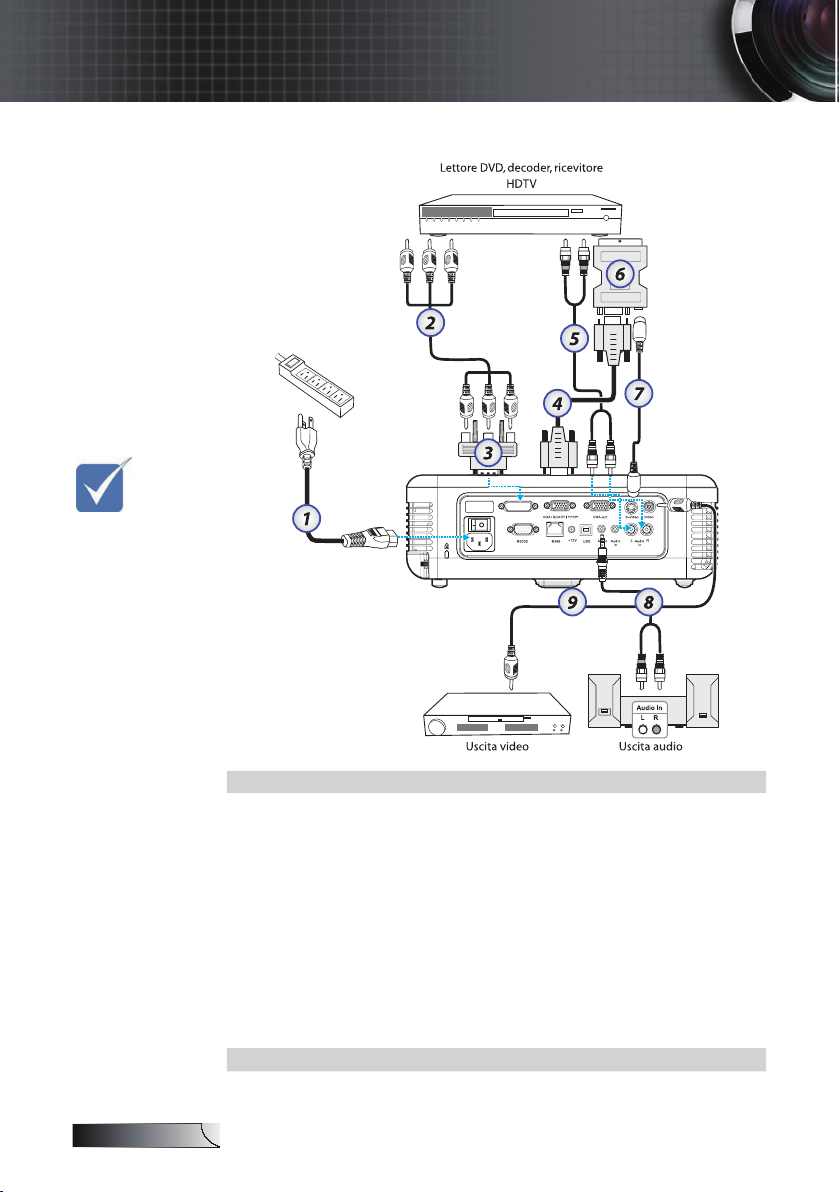
Italiano
DVI-I
Relay
N
ota:
Installazione
Collegamento a sorgenti video
v A causa dei
diversi requisiti
di ciascun
paese, alcune
zone potrebbero
avere accessori
diversi.
1. Cavo di alimentazione
2. Cavo Component (opzionale)
3. Adattatore da RGB a Component (opzionale)
4. Cavo VGA
5. Cavo audio tipo RCA (opzionale)
6. Adattatore da SCART a RGB e S-Video (opzionale)
7. Cavo S-Video (opzionale)
8. Uscita audio—cavo tipo RCA (opzionale)
9. Cavo video composito
14
Page 15
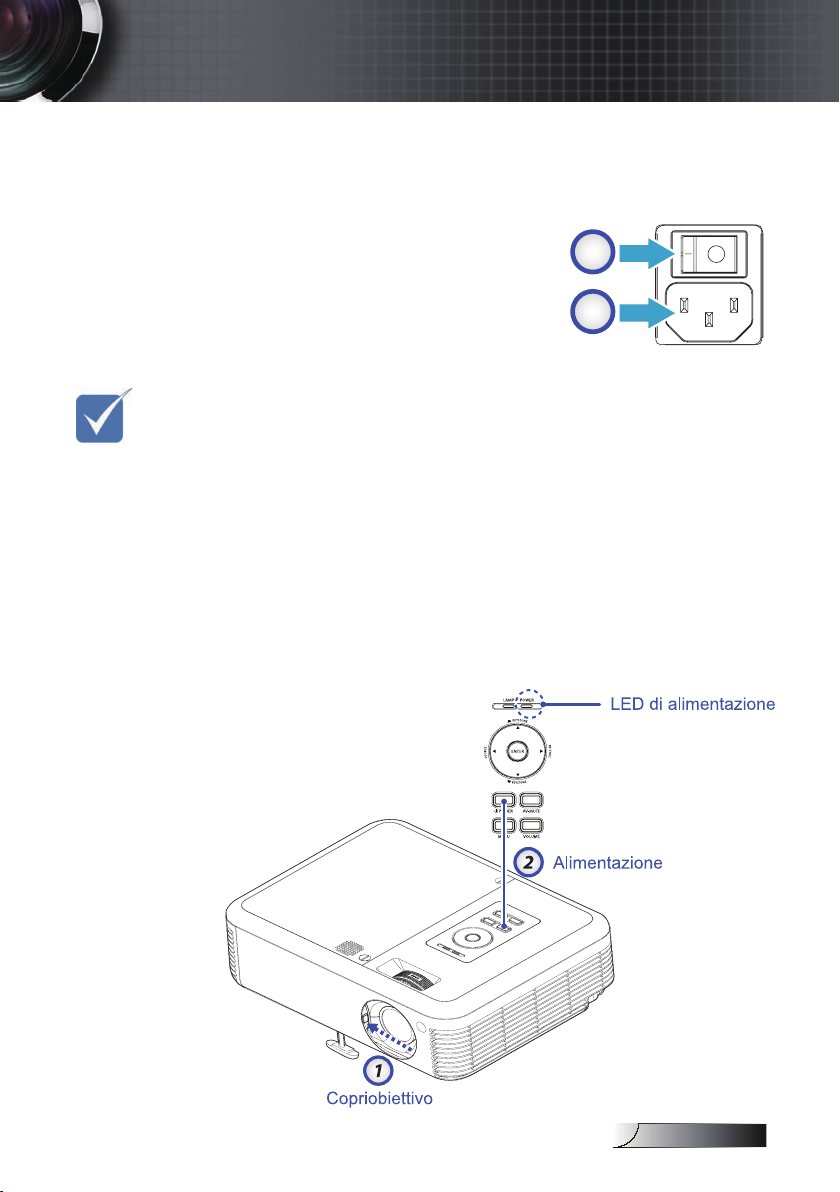
Italiano
v Per prima cosa
N
ota:
B
A
accendere il
proiettore e
poi selezionare
le origini del
segnale.
Installazione
Accensione e spegnimento del proiettore
Accensione del proiettore
1.
Far scorrere il copriobiettivo.
2.
Collegare il cavo di alimentazione
al proiettore [A]. Connettere
l'altra estremità alla presa di
alimentazione. Interruttore [B] da
Off (O) a On ( — ).
3.
Si accendono i LED DI ALIMENTAZIONE e LAMPADA del
proiettore. Assicurarsi che il LED DELLA LAMPADA sia acceso
fisso (non lampeggiante) di colore arancione e che il LED DI
ALIMENTAZIONE sia acceso fisso (non lampeggiante) di colore
verde. Premere il pulsante ALIMENTAZIONE per accendere il
proiettore v.
La schermata d’avvio sarà visualizzata entro circa 10 secondi.
4.
Accendere la sorgente (computer, portatile, lettore video e così
via). Il proiettore rileverà automaticamente l’origine.
Se si collegano più origini al contempo, utilizzare il tasto
SORGENTE
diretto source del telecomando, per passare tra i vari input.
del pannello di controllo, oppure usare il tasto
u
15
Page 16
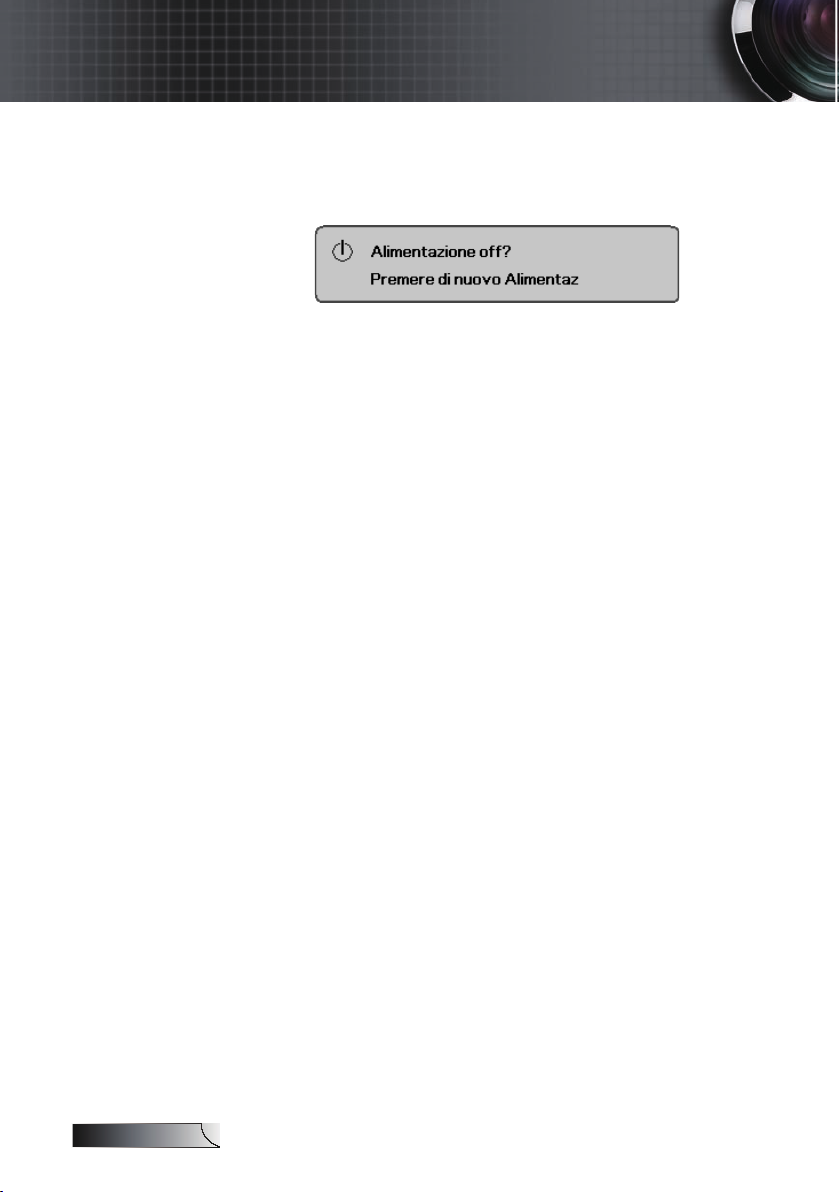
Italiano
Installazione
Spegnimento del proiettore
Premere ALIMENTAZIONE per spegnere la lampada del
1.
proiettore. Sullo schermo vienevisualizzato un messaggio.
Premere di nuovo ALIMENTAZIONE per confermare,
2.
diversamente il messaggio sparisce dopo 15 secondi.
Le ventoline di raffreddamento continuano a funzionare per
3.
circa 10 secondi durante il ciclo di raffreddamento. Quando il
LED DELLA LAMPADA è acceso fisso (non lampeggiante) di
colore arancione e il LED DI ALIMENTAZIONE è acceso fisso
(non lampeggiante) di colore verde il proiettore è entrato in
modalità Standby.
Se si vuole riaccendere il proiettore, è necessario attendere
finché è completato il ciclo di raffreddamento e finché il
proiettore accede alla modalità di standby. Una volta in standby,
premere il tasto ALIMENTAZIONE per riavviare il proiettore.
Spegnere l'interruttore di alimentazione principale. Scollegare il
4.
cavo di alimentazione dalla presa elettrica e dal proiettore.
Non accendere il proiettore immediatamente dopo una
5.
proce-dura di spegnimento.
Indicatore d'avviso
Se il LED DI ALIMENTAZIONE lampeggia ripetutamente
cinque volte il proiettore si spegnerà automaticamente da solo.
Mettersi in contatto con il rivenditore oppure con il Centro
assistenza. Vedere le pagine 65-66.
Se il LED DI ALIMENTAZIONE lampeggia ripetutamente
cinque tre il proiettore si spegnerà automaticamente da solo. In
condizioni normali il proiettore può essere riacceso dopo che
è stato completato il ciclo di raffreddamento. Se il problema
persiste, rivolgersi al rivenditore locale o al centro assistenza.
Vedere le pagine 65-66.
Quando il LED DI ALIMENTAZIONE lampeggia ripetutamente
sei volte insieme al LED DELLA LAMPADA che lampeggia una
sola volta LED allora la ventola è guasta. Mettersi in contatto
con il rivenditore locale oppure con il Centro assistenza. Vedere
le pagine 65-66.
16
Page 17
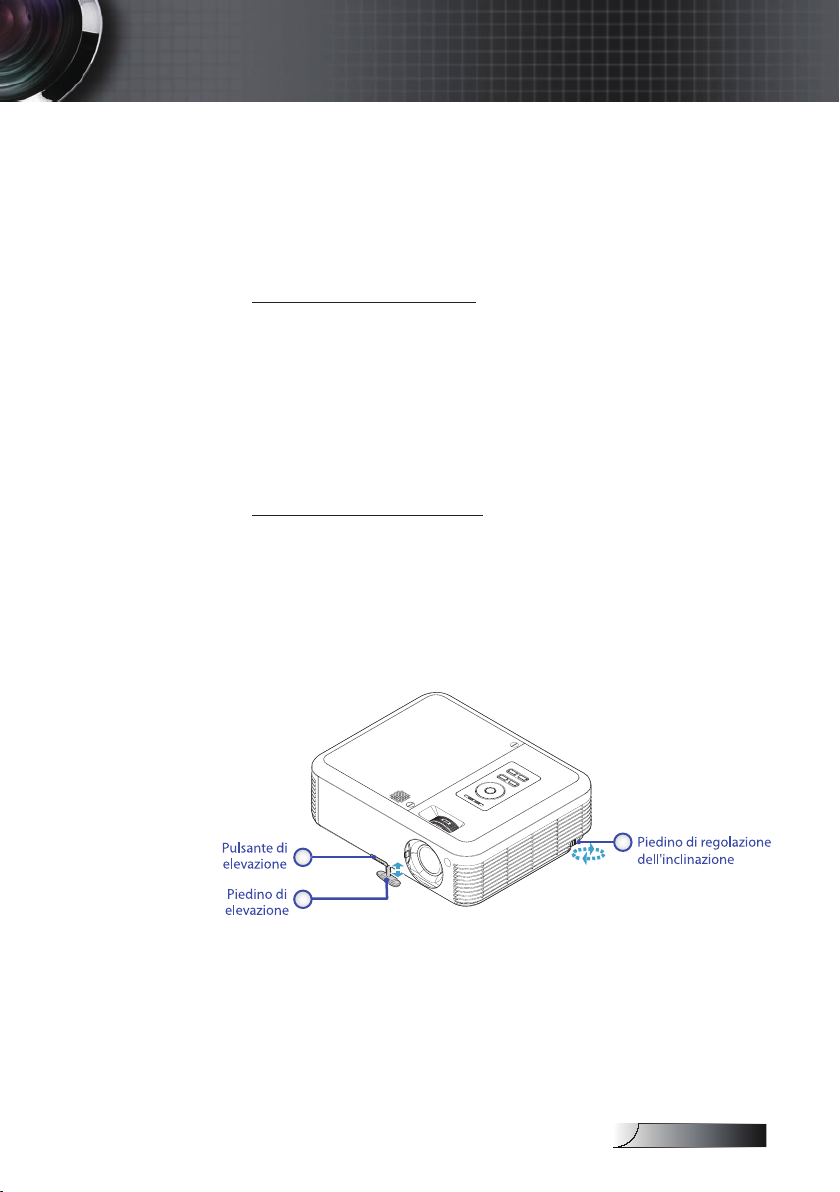
Italiano
1
2
3
Installazione
Regolazione dell'immagine proiettata
Regolazione dell'altezza del proiettore
Il proiettore è dotato di un piedino di elevazione che consente di
regolare l’altezza di proiezione.
Per sollevare l'immagine:
Premere il pulsante di elevazione u.
1.
Sollevare l’immagine fino a raggiungere l’angolazione per
2.
l’altezza desiderata v, quindi rilasciare il pulsante per
bloccare in posizione il piedino di elevazione.
Usare la vite del piedino w per regolare con precisione
3.
l’angolazione.
Per abbassare l'immagine:
Premere il pulsante di elevazione.
1.
Abbassare l’immagine, quindi rilasciare il pulsante per
2.
bloccare in posizione il piedino di elevazione.
Usare la vite del piedino w per regolare con precisione
3.
l’angolazione.
17
Page 18
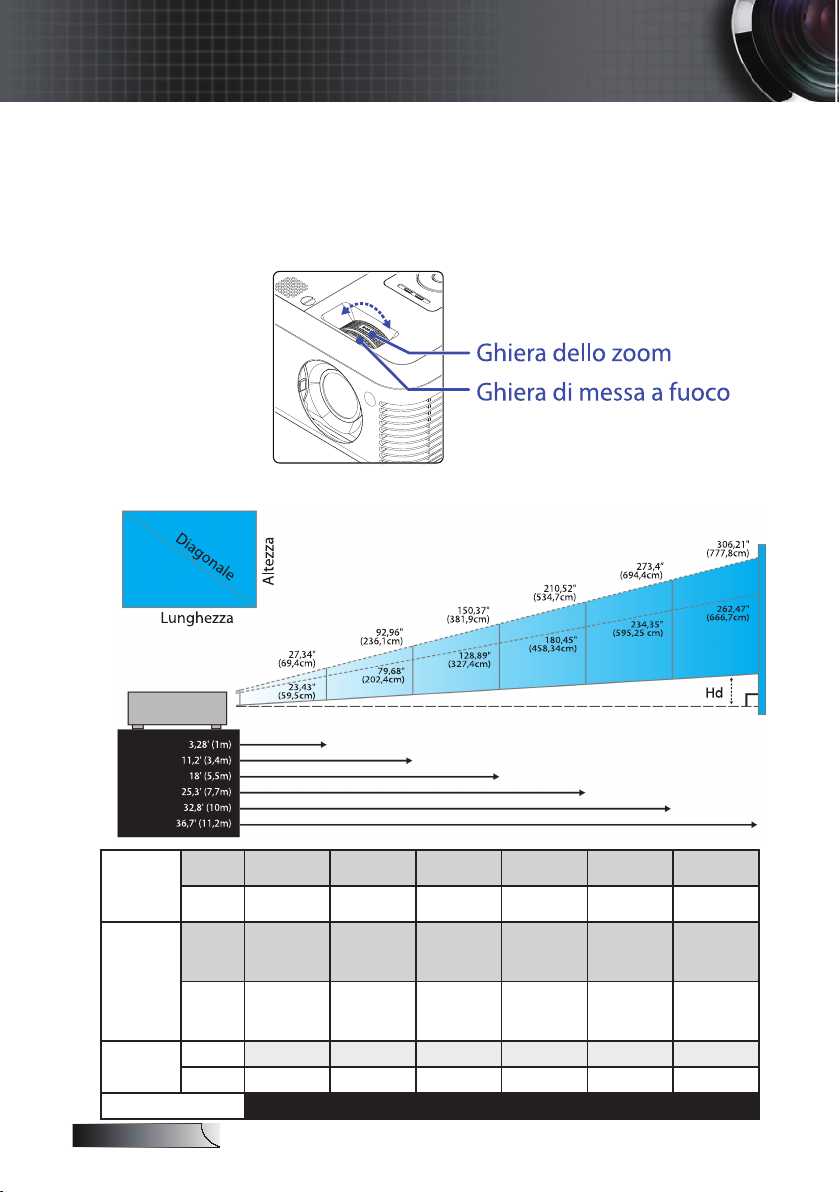
Italiano
Installazione
Regolazione dello zoom e della messa a fuoco (0,7” serie XGA)
La ghiera dello zoom consente di ingrandire/rimpicciolire
l’immagine. Per mettere a fuoco l’immagine, ruotare la ghiera di
messa a fuoco n quando l’immagine non è chiara. Il proiettore
metterà a fuoco a distanze comprese tra 1 e 11,2 metri.
Regolazione delle dimensioni dell'immagine
Schermo
(diagonale)
Dimensioni
schermo
Hd
Distanza
Max.
Min.
Max.
(largh. x
alt.)
Min.
(largh. x
alt.)
Max.
Min.
18
27,34”
(69,4cm)
23,43”
(59,5cm)
21,87x16,4”
(55,5x41,6cm)
18,75x14,06”
(47,6x35,7cm)
2,03”(5,14cm) 6,89”(17,49cm)
1,74”(4,41cm) 5,9”(14,99cm) 9,55”(24,25cm)
3,28’ (1m) 11,2’ (3,4m) 18’ (5,5m) 25,3’ (7,7m) 32,8’ (10m) 36,7’ (11,2m)
92,96”
(236,1cm)
79,68”
(202,4cm)
74,37x55,77”
(188,89x146,73cm)
63,74x47,81”
(161,89x121,4cm)
150,37”
(381,9cm)
128,89”
(327,4cm)
120,3x90,22”
(305,6x229,1cm)
103,11x77,33”
(261,9x196,4cm)
11,14”(28,29cm) 15,59”(39,61cm) 20,25”(51,44cm) 22,68”(57,61cm)
210,52”
(534,7cm)
180,45”
(458,34cm)
168,42x126,31”
(427,8x320,8cm)
144,36x108,27”
(366,7x275cm)
13,37”(44,09cm) 17,36”(44,09cm) 19,44”(49,38cm)
273,4”
(694,4cm)
234,35”
(595,25cm)
218,72x164,04”
(555,5x416,7cm)
187,48x140,61 ”
(476,2x357,1c m)
306,21”
(777,8cm)
262,47”
(666,7cm)
244,97x183,73”
(622,2x466,7cm)
209,97x157,48”
(533,3x400cm)
Page 19

Italiano
Installazione
Regolazione dello zoom e della messa a fuoco (0,55” serie XGA)
La ghiera dello zoom consente di ingrandire/rimpicciolire
l’immagine. Per mettere a fuoco l’immagine, ruotare la ghiera di
messa a fuoco n quando l’immagine non è chiara. Il proiettore
metterà a fuoco a distanze comprese tra 1 e 10 metri.
Regolazione delle dimensioni dell'immagine
Schermo
(diagonale)
Dimensioni
schermo
Hd
Distanza
Max.
Min.
Max.
(largh. x
alt.)
Min.
(largh. x
alt.)
Max.
Min.
26,04”
(66,14cm)
22,57”
(57,34cm)
20,8x15,6”
(52,9x39,7cm)
18,06x13,54”
(45,9x34,4cm)
2,25”
(5,71cm)
1,95”
(4,98cm)
3,28’(1m) 11,2’(3,4m) 18’(5,5m) 25,3’(7,7m) 32,8’(10m)
88,53”
(224,87cm)
76,75”
(194,95cm)
70,82x53,12”
(179,9x134,9cm)
61,4x46,1”
(156x117cm)
7,64”
(19,4cm)
6,62”
(16,82cm)
143,21”
(363,76cm)
124,16”
(315,37cm)
114,57x85,93”
(291x218,3cm)
99,33x74,5”
(252,3x189,2cm)
12,36”
(31,38cm)
10,71”
(27,21cm)
200,5”
(509,3cm)
173,82”
(441,51cm)
160,4x120,3”
(407,4x305,6cm)
139,06x104,29”
(353,21x264,91cm)
17.3”
(43,94cm)
15”
(38,09cm)
260,38”
(661,4cm)
225,75”
(573,4cm)
208,31x156,23”
(529,1x396,8cm)
180,6x135,45”
(458,7x344cm)
22,47”
(57,06cm)
19,48”
(49,47cm)
19
Page 20
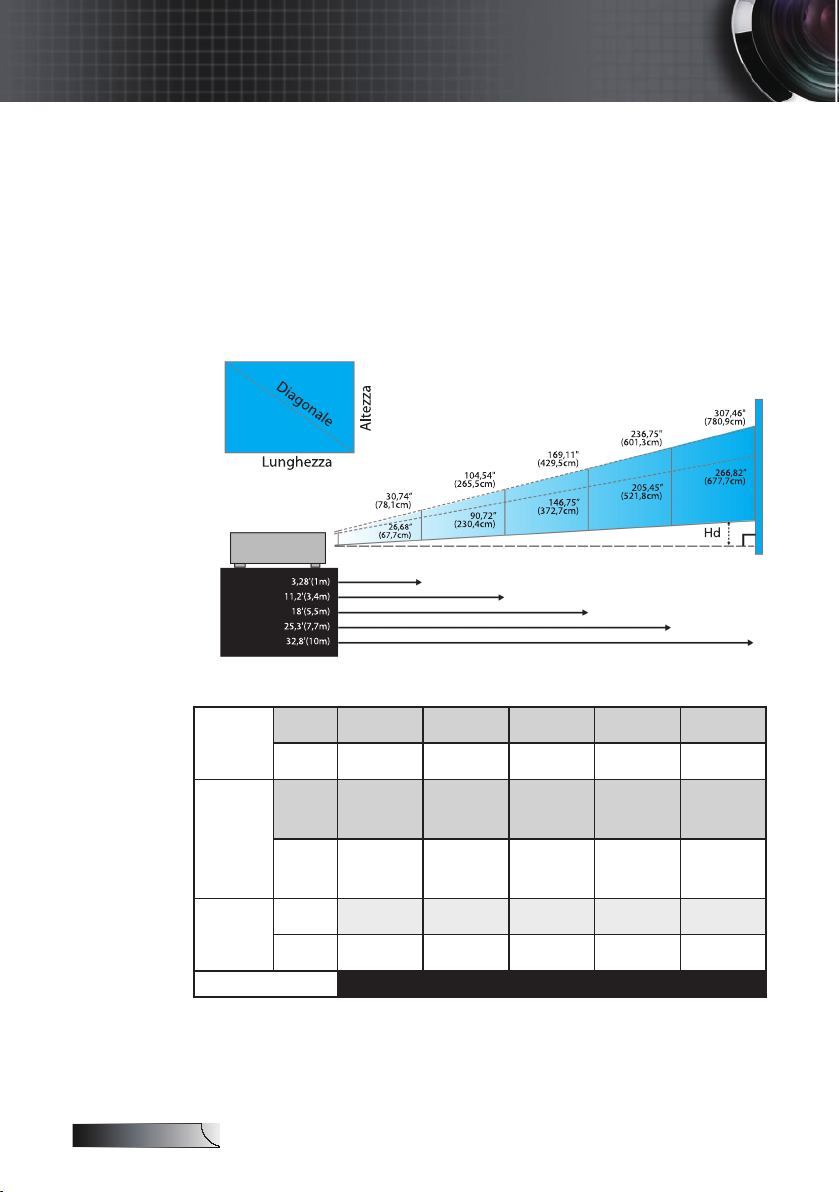
Italiano
Installazione
Regolazione dello zoom e della messa a fuoco
(0,65” serie WXGA)
La ghiera dello zoom consente di ingrandire/rimpicciolire
l’immagine. Per mettere a fuoco l’immagine, ruotare la ghiera di
messa a fuoco n quando l’immagine non è chiara. Il proiettore
metterà a fuoco a distanze comprese tra 1 e 10 metri.
Regolazione delle dimensioni dell'immagine
Schermo
(diagonale)
Dimensioni
schermo
Hd
Distanza
20
Max.
Min.
Max.
(largh. x
alt.)
Min.
(largh. x
alt.)
Max.
Min.
30,74”
(78,1cm)
26,68”
(67,7cm)
26,07x16,3”
(66,2x41,4cm)
22,63x14,14”
(57,5x36cm)
1,92”
(4,88cm)
1,67”
(4,24cm)
3,28’ (1m) 11,2’ (3,4m) 18’ (5,5m) 25,3’ (7,7m) 32,8’ (10m)
104,54”
(265,5cm)
90,72”
(230,4cm)
88,65x55,4”
(225,2x140,7cm)
79,63x48,08”
(202,26x122,1cm)
6,54”
(16,61cm)
5,68”
(14,42cm)
169,11”
(429,5cm)
146,75”
(372,7cm)
143,4x89,63”
(364,2x227,7cm)
124,45x77,78”
(316,1x197,6cm)
10,58”
(26,87cm)
9,18”
(23,32cm)
236,75”
(601,3cm)
205,45”
(521,8cm)
200,76x125,48”
(509,8x318,7cm)
172,22x108,89”
(437,4x276,58cm)
14,81”
(37,63cm)
12,86”
(32,65cm)
307,46”
(780,9cm)
266,82”
(677,7cm)
260,73x162,96”
(662,2x413,9cm)
226,26x141,42”
(574,7x359,2cm)
19,24”
(48,86cm)
16,69”
(42,4cm)
Page 21
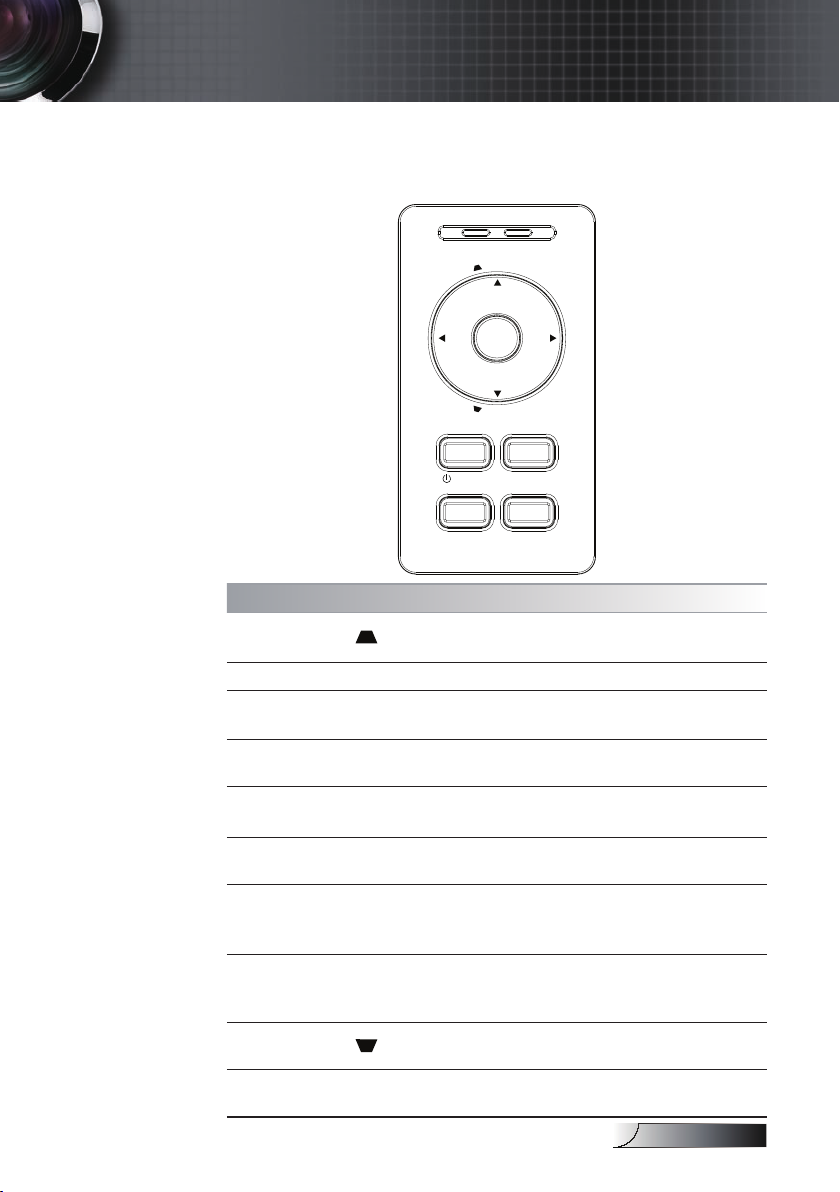
Italiano
AV-MUTE
MENU VOLUME
POWER
LAMP
POWER
ENTER
K
E
Y
S
T
O
N
E
R
E
-
S
Y
N
C
S
O
U
R
C
E
K
E
Y
S
T
O
N
E
Controlli utente
Pannello di controllo e telecomando
Pannello di controllo
Utilizzo del pannello di controllo
CORREZIONE
INVIO Conferma la selezione della voce di menu.
LED DELLA
LAMPADA
LED DI
ALIMENTAZIONE
POWER
ALIMENTAZIONE
SILENZIO DI AV
MENU
RE-SYNC
SINCRONIZZAZIONE
AUTOMATICA
CORREZIONE
SORGENTE
Consente di regolare la distorsione
trapezoidale in senso positivo.
Indica lo stato della lampada del
proiettore.
Indica lo stato del proiettore.
Vedere la sezione “Accensione e
spegnimento del proiettore” a pag. 15.
Disattiva temporaneamente audio e
audio. Consente anche di riattivare.
Premere MENU per aprire il menu a
schermo. Premere nuovamente MENU
per chiudere il menu a schermo.
Il proiettore si sincronizza
automaticamente alla sorgente d’ingresso.
Consente di regolare la distorsione
trapezoidale in senso negativo.
Premere SORGENTE per selezionare un
segnale in ingresso.
21
Page 22

Italiano
Controlli utente
DVI-I
Telecomando
Utilizzo del telecomando
Accensione
Laser
Controllo PC/
Mouse
Pulsante L
Pulsante R
Pagina + Scorre la pagina su.
Pagina - Scorre la pagina giù.
Enter 8
Sorgente
Sincronizzazione.
(automatica)
Direzionali di
selezione
Correzione +/-
Volume +/- Per aumentare/diminuire il volume.
BRIGHTNESS
Luminosità
Vedere la sezione “Accensione e
spegnimento del proiettore” a pag. 15.
Puntare il telecomando verso lo schermo e
tenere premuto questo pulsante per attivare
un puntatore laser.
Il controllo mouse può essere utilizzato per
controllare lo spostamento del puntatore del
mouse. La funzione mouse viene abilitata
quando si collega computer e proiettore
mediante il cavo USB.
Pulsante che esegue il clic del pulsante
sinistro del mouse.
Pulsante che esegue il clic del pulsante
destro del mouse.
Conferma la selezione della voce di menu.
Premere Sorgente per selezionare un segnale
in ingresso.
Automaticamente alla sorgente d’ingresso.
Utilizzare p q t u per selezionare le voci
dei menu o per effettuare regolazioni alla
voce selezionata.
Consente di regolare la distorsione a
forma di trapezio dell’immagine causata
dall’inclinazione del proiettore. (±30 gradi)
Regola la luminosità dell’immagine.
22
Page 23

Italiano
Utilizzo del telecomando
DVI-I
Premere Menu per aprire il menu a
Menu
Zoom
DVI-I
VGA
Silenzio di AV
S-Video
Immagine fissa
Video
schermo. Premere nuovamente Menu
per chiudere il menu a schermo.
Utilizzare +/- per ingrandire/
rimpicciolire un’immagine.
Premere DVI-I per selezionare la
sorgente dal connettore DVI-A, DVI-D
oppure DVI-I.
Premere VGA per selezionare la
sorgente dal connettore d’ingresso VGAIN.
Disattiva temporaneamente audio e
audio. Consente anche di riattivare.
Premere S-Video per selezionare la
sorgente d’ingresso S-Video.
Premere Freeze per effettuare un fermo
immagine.
Premere Video per selezionare la sorgente
video Composito.
Controlli utente
23
Page 24

Italiano
Controlli utente
Menu a schermo (OSD, On-screen Display)
Il proiettore è dotato di menu a schermo multilingue che consente
di effettuare le regolazioni dell’immagine e di cambiare una varietà
di impostazioni. Il proiettore rileva automaticamente il tipo di
sorgente.
Come utilizzare le funzioni del menu
Per aprire il menu a schermo premere Menu sul telecomando o
1.
sul tastierino del proiettore.
Alla visualizzazione del menu, utilizzare i pulsanti t u per
2.
selezionare la funzione desiderata del menu principale. Per
selezionare una determinata pagina, premere q oppure Invio
per entrare nel menu secondario (sottomenu).
Utilizzare i tasti p q per selezionare la voce desiderata e
3.
modificare le impostazioni con i tasti t u.
Selezionare la voce successiva nel menu secondario e regolarla
4.
come descritto in precedenza.
Premere Invio per confermare e tornare al menu principale.
5.
Per uscire premere nuovamente Menu. Il menu OSD viene
6.
chiuso e il proiettore salva automaticamente le nuove
impostazioni.
24
Page 25

Italiano
Struttura del menu
IMMAGINE
IMMAGINE / Impostazione colore
IMMAGINE / Avanzato
DISPLAY
SETUP
SETUP / Segnale
SETUP / Sicurezza
OPZIONI
OPZIONI / Avanzato
OPZIONI / Impostazioni lampada
Modalità display
Luminosità
Contrasto
Nitidezza
Saturazione Colore
Tonalità
Impostazione colore
Avanzato
Guadagno di rosso
Guadagno di verde
Guadagno di blu
Polarizzazione di rosso
Polarizzazione di verde
Polarizzazione di blu
Ciano
Giallo
Magenta
Ripristino
Esci
Picco bianco
Degamma
Temp. colore
Spazio Colore
Sorgenti d'ingresso
De-interlace
Esci
Formato
Overscan
Zoom
Sposta or. immag.
Sposta. V.Immagine
Correzione V
Lingua
Dir. Proiezone
Posizione menu
Segnale
Sicurezza
ID Proiettore
Audio Volume/Mute/Ingresso audio/EsciEsci
Avanzato Logo/Cattura logo/Close Caption/EsciEsci
RS232 RS232/Rete
Rete Stato rete/DHCP/Indirizzo IP
Frequenza
Fase
H.Position
V.Position
Esci
Timer di sicurezza
Modifica Password
Security Settings
Esci
Blocco sorgente
Altitudine elevata
Information Hide
Blocco tastiera
Colore di sfondo
Avanzato
Impostazioni lampada
Ripristino
Accensione diretta
Spegnimento autom. (min)
Timer (min)
Esci
Ore lampada
Memo lampada
Modalità Brillante
Reset lampada
Esci
Controlli utente
Presentazione/Luminosa/Film/sRGB/Utente1/Utente2
Film/Video/Grafica/PC
Caldo/Media/Freddo
AUTO/RGB/YUV
DVI-I/VGA/S-Video/Video/Esci
On/Off
4:3/16:9-I/16:9-II/Nativo/Automatico per la serie XGA
4:3/16:9/16:10/Nativo/Automatico per la serie WXGA
English/Deutsch/Français/Italiano/Español/Português/
Polski/Nederlands/Svenska/Norsk/Dansk/Suomi/
繁體中文
Ελληνικά/
Magyar/Čeština/
Nota: RS232 e Reti sono funzioni supportate solo nei modelli
RJ45.
/
简体中文/日本語
ไทย
Subnet mask/Gateway/DNS/Applica/Esci
Mese/Giorno/Ora/Esci
Inabilitare/Permetter
Blu/Nero/Rosso/Verde/Bianco
/ /Türkçe/EsciEsci
On/Off
On/Off
On/Off
On/Off
On/Off
On/Off
STD/Luminoso
Sì/No
/
한국어
/Русский/
Esci
25
Page 26

Italiano
Controlli utente
IMMAGINE
Modalità display
Sono presenti varie preimpostazioni ottimizzate per diverse
tipologie di immagini.
Presentazione: buona resa di colori e luminosità da input
proveniente da PC.
Luminosità: luminosità massima da input proveniente da PC.
Film: per l’Home Theater.
sRGB: colori standard accurati.
Utente 1: impostazioni personalizzate.
Utente 2: impostazioni personalizzate.
"Le impostazioni predefinite iniziali di questa modalità
provengono dalla modalità Film. Ogni ulteriore regolazione
fatta dall'utente in Utente1/2 verrà salvata in questa modalità
per uso futuro."
Luminosità
Regola la luminosità dell’immagine.
Premere t per scurire l’immagine.
Premere u per schiarire l’immagine.
Contrasto
Il contrasto controlla il grado di separazione tra le aree più
chiare e quelle più scure dell’immagine. La regolazione del
contrasto modifica la quantità di nero e di bianco presenti
nell’immagine.
Premere t per diminuire il contrasto.
Premere u per aumentare il contrasto.
26
Page 27

Italiano
Controlli utente
IMMAGINE
Nitidezza
Consente di modificare la nitidezza dell’immagine.
Premere t per diminuire la nitidezza.
Premere u per aumentare la nitidezza.
Saturazione Colore
L’impostazione saturazione regola l’immagine video da bianco e
nero a colore pienamente saturo.
Premere t per diminuire l’intensità di saturazione nell’immagine.
Premere u per aumentare l’intensità di saturazione nell’
immagine.
Tonalità
La sfumatura regola l’equilibrio tra il rosso e il verde.
Premere t per aumentare la quantità di verde nell'immagine.
Premere u per aumentare la quantità di rosso nell'immagine.
Impostazione colore
Apre il menu Impostazione colore. Selezionare Guadagno di
rosso/verde/blu per regolare luminosità e polarizzazione di
contrasto dell’intera immagine. È possibile apportare modifiche
separate anche per Ciano, Magenta e Giallo. Vedere pagina 28
per ulteriori dettagli.
Avanzato
Apre il menu Avanzato. Da qui è possibile selezionare opzioni
di visualizzazione avanzate quali Picco bianco, Degamma,
Temp. colore, Spazio Colore, Sorgenti d’ingresso, De-Interlace
ed Esci. Vedere pagina 29 per ulteriori dettagli.
27
Page 28

Italiano
Controlli utente
IMMAGINE | Impostazione colore
Guadagno
Consente di impostare il guadagno RGB per i colori seguenti:
Rosso—aumenta/riduce il valore del guadagno relativo al
rosso.
Verde—aumenta/riduce il valore del guadagno relativo al
verde.
Blu—aumenta/riduce il valore del guadagno relativo al blu.
Polarizzazione
Consente di impostare la polarizzazione RGB per i colori
seguenti:
Rosso—aumenta/riduce il valore di polarizzazione relativo
al rosso.
Verde—aumenta/riduce il valore di polarizzazione relativo
al verde.
Blu—aumenta/riduce il valore di polarizzazione relativo al
blu.
Colore
Consente di impostare i valori per i colori seguenti:
Giallo—aumenta/riduce il valore di colore relativo al giallo.
Ciano—aumenta/riduce il valore di colore relativo al ciano.
Magenta—aumenta/riduce il valore di colore relativo al
magenta.
Ripristino
Azzera i valori di Impostazione Colore reimpostandoli ai valori
predefiniti di fabbrica.
28
Page 29

Italiano
Controlli utente
IMMAGINE | Avanzato
Picco bianco
Questa voce modificabile utilizza un nuovo almo di elaborazione dei colori
e una serie di migliorie a livello di sistema che consentono di aumentare la
luminosità offrendo al tempo stesso colori più reali e decisi nell’immagine.
La gamma varia da 0 a 10. Se si preferisce un’immagine più forte e avanzata,
regolare verso l’impostazione massima. Per ottenere un’immagine più
uniforme e naturale, regolare verso l’impostazione minima.
Degamma
Questo consente di scegliere una tabella di degamma ottimizzata per
ottenere la qualità dell’immagine migliore relativamente all’input.
Film—per l’Home Theater.
Video—per sorgente video o TV.
Grafica—per sorgenti di immagini grafiche.
PC—per sorgente PC o notebook.
Temp. colore
Consente di regolare la temperatura del colore. Con una temperatura più
fredda lo schermo sembra più freddo, con una temperatura più calda lo
schermo sembra più caldo.
Spazio Colore
Selezionare un tipo di matrice di colore appropriata tra AUTO, RGB, YUV.
Sorgenti d’ingresso
Apre il menu secondario Sorgenti d’ingresso. Consente di selezionare le
sorgenti da cercare all’avvio. Vedere pagina 30 per ulteriori dettagli.
De-interlace
Utilizzare il cursore t o u il pulsante per selezionare le diverse
modalità di deinterlacciamento. Questa funzione converse il segnale
video interlacciato in un segnale progressivo.
On: seleziona automaticamente la modalità De-interlace e la modalità
Film.
Off: passa dalla modalità De-interlace alla modalità video per le
sorgenti video o TV.
29
Page 30

Italiano
N
ota:
Controlli utente
IMMAGINE | Avanzato |
Sorgenti d'ingresso
Sorgenti d'ingresso
Consente di attivare le sorgenti d’ingresso. Premere t o u per
entrare nel menu successivo e utilizzare p o q per effettuare la
v Se vengono
deselezionate
tutte le sorgenti
il proiettore non
visualizzerà
alcuna
immagine.
Lasciare almeno
una sorgente
selezionata.
selezione. Premere
non cercherà gli ingressi deselezionati.
Enter
per finalizzare la selezione. Il proiettore
30
Page 31

Italiano
Controlli utente
DISPLAY
Formato
Utilizzare questa funzione per scegliere le proporzioni
desiderate (aspect ratio).
4:3: Formato adatto alle sorgenti d’ingresso con proporzioni 4x3
per le TV a schermo non Wide (esteso).
16:9 I (serie XGA) / 16:9 (serie WXGA): Formato adatto alle
sorgenti d’ingresso con proporzioni 16x9, come ad esempio
HDTV e DVD avanzati per TV a schermo Wide (esteso).
16:9 II (serie XGA) / 16:10 (serie WXGA): formato di
visualizzazione esterno non standard del proiettore. Parte
dell’immagine originale viene tagliata se le sue proporzioni
sono inferiori a 1,67:1.
Nativo: dipende dalla risoluzione di visualizzazione.
Auto: seleziona automaticamente il formato appropriato.
31
Page 32

Italiano
Controlli utente
DISPLAY
Overscan
La funzione Overscan rimuove i disturbi da un’immagine video.
Effettua una scansione sull’immagine per rimuovere i disturbi di
codifica video ai bordi della sorgente video.
Zoom
Premere t per ridurre le dimensioni dell’immagine.
Premere u per ingrandire un’immagine sullo schermo
proiettato.
Spost. or. immag.
Regola la posizione orizzontale dell’immagine.
Premere t per spostare l’immagine a sinistra sullo schermo
proiettato.
Premere u per spostare l’immagine a destra sullo schermo
proiettato.
Sposta.V.immagine
Regola la posizione verticale dell’immagine (solo nel formato
16:9).
Premere t per spostare l’immagine verso l’alto sullo schermo
proiettato.
Premere u per spostare l’immagine verso il basso sullo
schermo proiettato.
Correzione V
Premere t oppure u per regolare la distorsione verticale dell
immagine e creare un’immagine regolare.
32
Page 33

Italiano
Controlli utente
CONFIG.
Lingua
Apre il menu Lingua. Selezionare la lingua da utilizzare per
visualizzare i menu a schermo. Vedere pagina 35 per ulteriori
dettagli.
Dir. Proiezone
Consente di selezionare il metodo di proiezione.
Proiezione anteriore su scrivania
Impostazione predefinita.
Proiezione posteriore su scrivania
Selezionando questa funzione, il proiettore inverte l’immagine
in modo che sia possibile proiettarla da dietro uno schermo
semitrasparente.
Proiezione anteriore a soffitto
Selezionando questa funzione, il proiettore gira l’immagine
sottosopra in modo che sia possibile proiettarla dal soffitto.
Proiezione posteriore a soffitto
Selezionando questa funzione, il proiettore gira e inverte
l’immagine in modo che sia possibile proiettarla dal soffitto.
La proiezione può essere eseguita da dietro uno schermo
semitrasparente montato sul soffitto.
Posizione menu
Scegliere la posizione del menu a schermo.
33
Page 34

Italiano
Controlli utente
CONFIG.
Segnale
Apre il menu Segnale. Consente di impostare le proprietà del
segnale del proiettore. Vedere pagina 36 per ulteriori dettagli.
Sicurezza
Apre il menu Sicurezza da cui è possibile accedere alle funzioni di
sicurezza del proiettore. Vedere pagina 37 per ulteriori dettagli.
ID Proiettore
Selezionare un codice di identificazione per il proiettore a due
cifre, compreso tra 0 e 99.
Audio
Aprire il menu Audio. Impostare le proprietà relative al livello
audio. Vedere pagina 40 per ulteriori informazioni.
Avanzato
Apre il menu Avanzato. Consente di selezionare l’immagine
visualizzata dal proiettore durante l’avvio. Vedere pagina 41 per
ulteriori dettagli.
RS232 (solo modello RJ45)
Consente di effettuare il controllo tramite RS232 di un singolo
proiettore.
Rete (solo modello RJ45)
Abilita la connessione in LAN tramite un browser (Internet
Explore) per controllare il proiettore. Vedere pagina 42 per
ulteriori informazioni.
34
Page 35

Italiano
Controlli utente
CONFIG. | Lingua
Lingua
Selezionare la lingua da utilizzare per visualizzare i menu a
schermo. Premere
Sinistra (t) o Destra (u) per selezionare la lingua desiderata.
ENTER
( ) nel sottomenu e utilizzare i tasti
35
Page 36

Italiano
Controlli utente
CONFIG. | Segnale
frequenza
Cambiare la frequenza dei dati visualizzati per adattarla alla
frequenza della scheda grafica del computer. Se si riscontra
una barra verticale con sfarfalii, utilizzare questa funzione per
risolvere il problema.
fase
La fase sincronizza la temporizzazione del segnale visualizzato
con la scheda grafica. In caso di immagini instabili o sfarfallio,
usare questa funzione per correggere il problema.
H. Position
Premere t per spostare l’immagine a sinistra.
Premere u per spostare l’immagine a destra.
V. Position
Premere t per spostare l’immagine verso il basso.
Premere u per spostare l'immagine verso l'alto.
36
Page 37

Italiano
N
ota:
Controlli utente
CONFIG. | Sicurezza
Timer di sicurezza
Apre il menu secondario Timer di Sicurezza.
v Per accedere
a CONFIG. /
Sicurezza non è
richiesta alcuna
password, a
meno che non
siano attivate
le impostazioni
Timer di
sicurezza
oppure Security
Setting.
Consente di selezionare quando è possibile utilizzare il
proiettore senza inserire una password (mesi, giorni, ore).
Uscendo nel menu Config. si attiva il Timer di Sicurezza.
Una volta attivato il proiettore richiederà una password nelle
date e negli orari specificati per consentire l’accensione e l’accesso
al menu di sicurezza.
Se il proiettore è in uso e viene attivato il Timer di Sicurezza
verrà visualizzato per 60 secondi la schermata seguente prima di
richiedere la password.
37
Page 38

Italiano
N
ota:
N
ota:
Controlli utente
CONFIG. | Sicurezza
Modica Password
v Se si immette
una password
errata per tre
volte, il proiettore
si spegne
automaticamente
dopo 10 secondi.
Questo menu secondario consente di cambiare la password di
sicurezza del proiettore.
Selezionare Modifica Password dal menu secondario
1.
Sicurezza. Viene visualizzata la finestra Conferma cambio
della password.
Selezionare Sì.
2.
v Se le nuove
password
immesse non
corrispondono
viene
visualizzata
nuovamente
la schermata
d'immissione
password.
38
Immettere la password predefinita <1> <2> <3> <4> <5>.
3.
Viene visualizzata una seconda schermata di password.
Immettere la nuova password due volte per motivi di
4.
verifica.
Page 39

Italiano
Controlli utente
CONFIG. | Sicurezza
Security Settings
Attiva/disattiva la password di sicurezza.
Permettere—tper accendere il proiettore e per accedere al
menu Sicurezza viene richiesta l’immissione della password
attuale.
Inabilitar—non viene viene richiesta alcuna password per
qualsiasi funzione.
Quando la sicurezza è attivata, all’avvio del proiettore e prima
di poter accedere al menu Sicurezza viene visualizzata la
schermata segue:
39
Page 40

Italiano
Controlli utente
CONFIG. | Audio
Volume
Premere t per ridurre il volume della voce.
Premere u per aumentare il volume della voce.
Mute
Attivare/disattivare l'audio.
Off—il volume dell'altoparlante è attivato.
On—il volume dell'altoparlante è disattivato.
Ingresso audio
Aprire il menu Ingresso audio. Selezionare il mini Jack/RCA per
la sorgente di ingresso audio.
40
Page 41

Italiano
N
ota:
Controlli utente
CONFIG. | Avanzato
Logo
Consente di selezionare l’immagine visualizzata dal proiettore
durante l’av.
Optoma—la schermata di avvio predefinita del costruttore.
Utente—schermata personalizzata catturata con la funzione
Cattura logo.
Cattura logo
Cattura una schermata visualizzata da utilizzare come schermata
di avvio.
Visualizzare la schermata desiderata sul proiettore.
1.
Selezionare Cattura loto dal menu secondario Avanzato.
2.
v È possibile
salvare solo
una schermata
di avvio
alla volta.
Le catture
seguenti
sovrascrivono i
le precedenti
limitati a 1,5
MB.
Viene visualizzata una schermata di conferma.
Selezionare OK. Viene eseguita la cattura della schermata.
3.
La schermata catturata viene visualizzata. La schermata catturata
viene salvata come impostazione
Utente
nel menu Logo.
Close Caption
Selezionare lo schermo in cui visualizzare il closed captioning.
Off—impostazioni predefinite.
On—testo dei sottotitoli visualizzati (se disponibili).
41
Page 42

Italiano
Controlli utente
CONFIG. / Rete
Rete
Premere
collegamento riesce, il menu OSD mostra la schermata seguente.
Enter
Stato rete: per visualizzare le informazioni sulla rete.
DHCP:
On: assegna automaticamente un indirizzo IP al
Off: assegna manualmente un indirizzo IP.
Indirizzo IP: l'indirizzo IP di rete.
Subnet mask: impostare la maschera di sottorete.
Gateway: selezionare il gateway predefinito della rete a cui è
connessa il proiettore.
DNS: selezionare l'indirizzo del DNS.
Applica: premere Enter per rendere effettiva la selezione.
per applicare le impostazioni di Rete. Se il
proiettore dal server DHCP.
42
Page 43

Italiano
Controlli utente
OPZIONI
Blocco sorgente
Blocca la sorgente corrente come unica sorgente disponibile,
anche se viene scollegato il cavo.
On—viene riconosciuta solo la sorgente corrente come
sorgente d’ingresso.
Off—vengono riconosciute come sorgenti d’ingresso tutte
quelle selezionate in Immagine | Avanzato | Sorgente
d’ingresso.
Altitudine elevata
Regola la velocità della ventola a seconda dell’ambiente.
On—aumenta la velocità della ventola per ambienti con
caratteristiche di temperatura elevata, umidità e altitudine
elevata.
Off—la velocità della ventola è regolare e adatta alle
condizioni normali.
Information Hide
Annulla i messaggi informativi visualizzati nell’immagine
proiettata.
On—durante il funzionamento non viene visualizzato alcun
messaggio di stato.
Off—durante il funzionamento i messaggi di stato vengono
visualizzati in modo normale.
43
Page 44

Italiano
Controlli utente
OPZIONI
Blocco.tastiera
Blocca i pulsanti del pannello superiore del proiettore.
On—viene visualizzato un messaggio di avviso che conferma
il blocco dei tasti.
Off—i tasti del proiettore funzionano in modo normale.
Colore.di.sfondo
Selezionare il colore dello sfondo desiderato da proiettare
quando non c’è alcuna immagine rilevata.
Avanzato
Apre il menu Avanzato. Vedere pagina 45 per ulteriori dettagli.
Impostazioni lampada
Apre il menu Impostazioni lampada. Vedere pagina 46-47 per
ulteriori dettagli.
Ripristino
Azzera tutte le opzioni ai valori predefiniti di fabbrica.
44
Page 45

Italiano
Controlli utente
OPZIONI | Avanzato
Accensione.diretta
Attiva/disattiva l’accensione diretta.
On—il proiettore si accende automaticamente quando viene
alimentato.
Off—il proiettore deve essere normalmente acceso.
Spegnimento Autom. (min)
Imposta l’intervallo di spegnimento automatico. Per
impostazione predefinita, in assenza di segnale il proiettore
spegne la lampada dopo 15 minuti. 60 secondi prima dello
spegnimento viene visualizzato l’avviso seguente.
Timer
Imposta l’intervallo di spegnimento automatico. Il
proiettore si spegne dopo il periodo di inattività specificato,
indipendentemente dal segnale. 60 secondi prima dello
spegnimento viene visualizzato l’avviso seguente.
45
Page 46

Italiano
Controlli utente
OPZIONI | Impostazioni lampada
Ore lampada
Visualizza il numero di ore d’attività della lampada. Questa
voce è solo per consultazione.
Memo lampada
Attiva/disattiva il promemoria di avviso del tempo lampada
rimanente.
On—quando la vita restante della lampada è inferiore a 30
ore viene visualizzato un messaggio di avviso.
Off—non viene visualizzato alcun messaggio di avviso.
Modalità Brillante
Consente di selezionare la modalità di luminosità della
lampada.
Luminosa—impostazione predefinita.
Standard—impostazione con minore luminosità per
risparmiare la vita della lampada.
46
Page 47

Italiano
Controlli utente
OPZIONI | Impostazioni lampada
Reset lampada
Dopo la sostituzione della lampada, il contatore della lampada
deve essere azzerato per riflettere in modo accurato la vita
restante della lampada.
Selezionare Reset lampada.
1.
Viene visualizzata una schermata di conferma.
Scegliere Sì per azzerare il contatore delle ore lampada.
2.
47
Page 48

Italiano
Controlli utente
DVI-I
Relay
LAN_RJ45 (Tylko modele RJ45)
Per semplicità d'uso, il proiettore Optoma offre diverse funzionalità di
gestione remote e di rete.La funzione LAN/RJ45 del proiettore tramite
la rete consente di controllare da remoto le impostazioni di: accensione
e spegnimento, luminosità e contrasto. Inoltre è possibile ottenere
informazioni sullo stato del proiettore quali: sorgente video, Mute
dell'audio e così via.
LAN_RJ45
Collegare un cavo RJ45 alle porte RJ45 del proiettore e al PC (portatile).
1.
Connettore RJ45
Sul PC (portatile) scegliere Start -> Pannello di controllo ->
2.
Connessioni di rete.
48
Page 49

Italiano
Controlli utente
Fare clic con il pulsante destro del mouse su Connessione alla rete
3.
locale (LAN) e scegliere Proprietà.
Nella finestra delle Proprietà scegliere la scheda Generale e
4.
selezionare Protocollo Internet (TCP/IP).
Scegliere Proprietà.
5.
Compilare i dati relativi a indirizzo IP e maschera di subnet, quindi
6.
premere OK.
49
Page 50

Italiano
Controlli utente
Premere il pulsante Menu sul proiettore.
7.
Selezionare OSD-> CONFIG. -> Rete -> Abilitato.
8.
Immettere i dati seguenti:
9.
Indirizzo IP: 192.168.10.2
Maschera di subnet: 255.255.255.0
Gateway: 0.0.0.0
Server DNS: 0.0.0.0
Premere Applica (Enter) per confermare le impostazioni.
10.
Aprire un browser (ad esempio Microsoft Internet Explorer).
11.
Nella barra degli indirizzo inserire l'indirizzo IP: 192.168.10.10.
12.
Premere Enter.
13.
Il proiettore è congurato per la gestione remota. La funzione LAN/RJ45
visualizza i dati seguenti.
50
Page 51

Italiano
Appendici
Risoluzione dei problemi
Se si verificano problemi con il proiettore, consultare prima le
informazioni riportate di seguito. Se il problema persiste, rivolgersi
al rivenditore locale o al centro assistenza.
Problemi delle immagini
Nessuna immagine viene visualizzata sullo schermo
Assicurarsi che tutti i cavi siano collegati correttamente e
saldamente, come descritto nella sezione Installazione.
Assicurarsi che tutti i piedini dei connettori non siano piegati
o rotti.
Controllare che la lampada del proiettore sia stata installata
correttamente. Vedere la sezione Sostituzione della
lampada.
Assicurarsi di avere rimosso il coperchio dell’obiettivo e che
il proiettore sia acceso.
Immagine parziale, in scorrimento o visualizzata
parzialmente
Premere “Re-Sync” (sincronizzazione automatica) sul
proiettore o sul telecomando.
Se si sta usando un computer:
In Windows 95, 98, 2000, XP:
Aprire Risorse del computer, Pannello di controllo e fare
1.
doppio clic sull’icona Schermo.
Selezionare la scheda Impostazioni.
2.
Verificare che l’impostazione di risoluzione dello schermo
3.
sia minore o uguale allo standard UXGA (1600 x 1200).
Scegliere il pulsante Proprietà avanzate.
4.
Se il proiettore continua a non visualizzare l’intera
immagine, sarà anche necessario cambiare le impostazioni
schermo del monitor che si sta usando. Fare riferimento
alle fasi che seguono.
Verificare che l’impostazione di risoluzione dello schermo
5.
sia minore o uguale allo standard UXGA (1600 x 1200).
Scegliere il pulsante Cambia nella scheda Monitor.
6.
Fare clic su Mostra tutte le periferiche. Quindi
7.
selezionare l’opzione Schermi standard nella casella
SP, scegliere la modalità di risoluzione desiderata nella
casella “Modello”.
Verificare che l’impostazione di risoluzione dello schermo
8.
sia minore o uguale allo standard UXGA (1600 x 1200). (*)
51
Page 52

Italiano
Acer
�
[Fn]+[F5]
Asus � [Fn]+[F8]
Dell
�
[Fn]+[F8]
Gateway � [Fn]+[F4]
Mac Apple:
Preferenze di sistema � Schermo � �Disposizione
Schermo riflesso
IBM/Lenovo �[Fn]+[F7]
[Fn]+[F4]
HP/Compaq
NEC �� [Fn]+[F3]
Toshiba � [Fn]+[F5]
Appendici Appendici
Se si sta usando un computer portatile:
Per prima cosa attenersi alla procedura di cui sopra per
1.
regolare la risoluzione del computer.
Cambiare le impostazioni dell’output. Esempio: [Fn]+[F4]
2.
Se si incontrano delle difficoltà nel cambiare la risoluzione o il
monitor si blocca, riavviare tutte le apparecchiature, incluso il
proiettore.
Lo schermo del computer portatile o del
PowerBook non visualizza la presentazione
Se si sta usando un computer portatile:
Alcuni PC portatili possono disattivare il proprio schermo
quando è in uso una seconda periferica di visualizzazione.
Ciascun portatile ha un modo diverso per riattivare lo
schermo. Fare riferimento alla documentazione del proprio
computer per ottenere informazioni dettagliate.
L’immagine non è stabile o presenta sfarfallii
Utilizzare l’impostazione Fase per correggere il fenomeno.
Vedere pagina 36 per ulteriori dettagli.
Cambiare l’impostazione del colore del monitor sul computer.
L’immagine visualizzata ha una barra verticale
tremolante
Utilizzare l’impostazione Frequenza per effettuare una
regolazione. Vedere pagina 36 per ulteriori dettagli.
Controllare e riconfigurare la modalità di visualizzazione della
scheda video per assicurarsi che sia compatibile col proiettore.
L’immagine non è a fuoco
Verificare che il copriobiettivo sia stato rimosso.
52
Regolare la ghiera di messa a fuoco dell’obiettivo del proiettore.
Assicurarsi che lo schermo di proiezione si trovi ad una distanza
dal proiettore valida. Vedere pagine 18-20 per ulteriori dettagli.
Page 53

Italiano
v L'uso della
N
ota:
correzione
trapezoidale
non è
consigliato.
L’immagine proiettata è allungata durante la
riproduzione di un DVD in 16:9
Quando si eseguono DVD anamorfici o DVD 16:9, il proiettore
mostrerà l’immagine migliore con formato 16:9 sul lato del
proiettore. Se si eseguono DVD di formato 4:3, impostare il
formato su 4:3 nel menu OSD del proiettore. Se l’immagine è
sempre allungata, sarà anche necessario regolare il rapporto
proporzioni facendo riferimento a quanto segue:
Impostare il formato di visualizzazione del lettore DVD sul
rapporto proporzioni esteso 16:9 (Widescreen).
L’immagine è troppo grande o troppo piccola
Regolare la ghiera dello zoom sopra al proiettore.
Avvicinare o allontanare il proiettore dallo schermo.
Premere il tasto [Menu] del telecomando o sul pannello
del proiettore, andare su Display | Formato e provare
impostazioni diverse.
L’immagine ha i lati inclinati
Se possibile, ricollocare il proiettore così che si trovi al centro
dello schermo e sotto la parte inferiore dello schermo.
Premere il tasto [Correzione +/-] del telecomando finché i
lati non sono verticali.
Immagine rovesciata
Selezionare CONFIG. | Dir. Proiezione dal menu e
impostare correttamente la direzione di proiezione.
Problemi discontinui
Il proiettore non risponde ad alcun comando
Se possibile, spegnere il proiettore e scollegare il cavo
d’alimentazione, attendere almeno 60 secondi prima di
ricollegare l’alimentazione.
La lampadina è fulminata o emette un rumore di
scoppio
Al termine della sua vita utile, è possibile che la lampadina
provochi un forte rumore di scoppio. In questo caso, il
proiettore non si riaccenderà finché non è stata sostituita la
lampada. Per sostituire la lampada attenersi alle procedure
della sezione Sostituzione della lampada a pag. 56.
53
Page 54

Italiano
Appendici Appendici
Indicazione di stato del proiettore
Messaggio
T1 temperatura surriscaldamento 3 0
Rottura termica 4 0
Guasto G794 4 4
Guasto T1 4 5
Errore lampada 5 0
Il sistema è surriscaldato 5 1
Rilevato corto circuito nel
regolatore di corrente in uscita
Rilevata fine lampada 5 3
Lampada regolatore non si accende 5 4
Lampada spenta durante il
funzionamento normale
Lampada spenta durante la fase di
avvio
Errore ventola 1 (ventola della
lampada)
Errore ventola 2 (ventola regolatore
di corrente)
Errore Ventola 3 (ventola
dispositivo di accensione)
Errore ventola 4 (ventola di
alimentazione)
Coperchio lampada aperto 7 0
Errore DMD 8 0
Errore ruota colori 9 0
LED di
alimentazione
5 2
5 5
5 6
6 1
6 1
6 3
6 4
LED della
lampada
54
Page 55

Italiano
Messaggi promemoria
Sostituzione della lampada:
Fuori range: (vedere quanto segue per ulteriori informazioni)
Problemi di telecomando
Se il telecomando non funziona:
Controllare che l’angolo del telecomando rispetto al
proiettore non sia superiore a ±15 gradi.
Verificare che non vi siano ostacoli tra telecomando e
proiettore. Spostarsi entro i 7 m dal proiettore.
Verificare che le batterie siano inserite correttamente.
Se le batteri del telecomando sono scariche provvedere a
sostituirle.
Problemi audio
Non si ode alcun suono
Regolare il volume del telecomando.
Regolare il volume della sorgente audio.
Controllare il connettore del cavo audio.
Eseguire un test dell’uscita sorgente con altri altoparlanti.
Portare il proiettore al centro di assistenza.
L’audio è distorto
Controllare il connettore del cavo audio.
Eseguire un test dell’uscita sorgente con altri altoparlanti.
Portare il proiettore al centro di assistenza.
55
Page 56

Italiano
Appendici
Sostituzione della lampada
La lampada di proiezione deve essere sostituita quando si
brucia. Deve essere sostituita solo con un ricambio certificato,
che può essere ordinato presso il rivenditore locale.
Importante:
La lampada contiene una certa quantità di mercurio e deve
essere quindi smaltita rispettando al normativa locale sui rifiuti.
Evitare il contatto con la superficie di vetro della lampada
nuova: questo potrebbe accorciarne la durata di servizio.
Avvertenza:
Assicurarsi di spegnere e staccare l’alimentazione del
proiettore almeno un’ora prima di procedere con la
sostituzione della lampada. Il mancato rispetto di questa
regola può provocare scottature molto gravi.
Allentare le due viti di fissaggio sul comparto lampada.
1.
Aprire lo sportellino dello scomparto lampada.
2.
Rimuovere le due viti dal modulo lampada.
3.
Sollevare la maniglia del modulo.
4.
Sostituire il modulo lampada.
5.
Per installare il nuovo modulo lampada, ripetere i passi da 1 a 5
6.
in senso inverso.
Dopo la sostituzione della lampada, il contatore delle ore lampada
deve essere azzerato. Vedere pagina 47 per ulteriori dettagli.
56
Page 57

Italiano
Appendici
Pulizia del proiettore
La pulizia del proiettore per rimuovere polvere e sporcizia aiuta
a garantire un funzionamento ottimale.
Avvertenza:
Assicurarsi di spegnere e staccare l’alimentazione del
proiettore almeno un’ora prima di procedere con la pulizia.
Il mancato rispetto di questa regola può provocare scottature
molto gravi.
Per la pulizia usare solo un panno inumidito. Non lasciare
entrare acqua nelle feritoie di ventilazione del proiettore.
Se durante la pulizia nel proiettore penetra un po’ d’acqua,
scollegare l’unità e lasciarla alcune ore in un’area ben
ventilata per farlo asciugare.
Se dentro al proiettore penetra molta acqua, portare il
proiettore in assistenza.
Pulizia dell'obiettivo
Si possono acquistare prodotti per la pulizia dell’obiettivo in
molti negozi fotografici. Vedere le indicazioni successive per la
pulizia dell’obiettivo del proiettore.
Applicare una piccola quantità di detergente per obbiettivi
1.
su un panno pulito morbido (non applicare il detergente
direttamente all’obiettivo).
Strofinare leggermente l’obiettivo con moto circolare.
2.
Attenzione:
Non usare detergenti abrasivi o solventi.
Per impedire lo scolorimento evitare il contatto di detergente
con il proiettore.
Pulizia del proiettore
Vedere le indicazioni successive per la pulizia del proiettore
Con un panno umido pulito eliminare la polvere raccolta.
1.
Inumidire il panno con acqua tiepida e detergente non
2.
aggressivo (come detergente per piatti) e strofinare
l’involucro esterno del proiettore.
Sciacquare il detergente dal panno e strofinare nuovamente
3.
il proiettore.
Attenzione:
Per impedire lo scolorimento del proiettore non usare detergenti
abrasivi a base di alcool.
57
Page 58

Italiano
Appendici
Modalità di compatibilità
Compatibilità con computer
Errore Risoluzione
NTSC - 60
PAL/SECAM - 50
VESA 640 x 350 70,1/ 85,1
640 x 400 70,1 / 85,1
720 x 350 70
720 x 400 70/ 85/ 88
720 x 576 50/ 60
VGA 640 x 480 60/ 67/ 72,8/ 75/ 85
SVGA 800 x 600 56,3/ 60,3/ 75/ 72,2/ 80/ 85,1
832 x 624 72/ 75
1024 x 576 50/ 60
XGA 1024 x 768 60/ 70,1/ 72/ 75/ 85/ 87
1152 x 864 60/ 70/ 75/85/ 75
HD720 1280 x 720 50/ 60/ 75/ 85
WXGA 1280 x 768 60/ 70/ 75/ 85
WXGA-800 1280 x 800 60
SXGA 1280 x 1024 60/ 75/85
SXGA+ 1400 x 1050 60
UXGA 1600 x 1200 60
1600 x 1050 60
HD1080 1920 x 1080 24/ 50/ 60/75
WUXGA 1920 x 1200 60/ 75
HDTV 1920 x 1080i 50/ 60
1920 x 1080p 50/ 60
1280 x 720p 50/ 60
SDTV 720 x 576i 50
720 x 576p 50
720 x 480i 60
720 x 480p 60
58
Frequenza di aggiornamento
(Hz)
Page 59

Italiano
Compatibilità con Apple Mac
Appendici
Risoluzione
800x600 60 o o - -
800x600 72 o o o o
800x600 75 o o o o
800x600 85 o o o o
1024x768 60 o o o o
1024x768 70 o o o o
1024x768 75 o o o o
1024x768 85 o o o o
1280x720 60 o o o o
1280x720 75 o o - o
1280x720 85 o o - o
1280x768 60 o o - o
1280x768 75 o o o
1280x768 85 o o - o
1280x800 60 o o o o
1280x1024
1280x1024
1680x1050
1920x1200
Macbook
Hz- Analogico Analogico Analogico Analogico
60 - o o o
75 - o o
60 o o - -
60 o o - -
Macbook Pro
(Intel)
Power Mac G5Power Mac
G4
o
-
59
Page 60

Italiano
Appendici Appendici
Comandi RS232
Connettore ingresso VGA RS232
N.
piedino
1 NC
2 RXD IN
3 TXD OUT
4 NC
5 NC
6 NC
7 RS232 RTS
8 RS232 CTS
9 NC
Nome I/O (dal lato del proiettore)
_
_
_
_
_
60
Page 61

Italiano
Elenco funzioni protocollo RS232
SEND to projector Note : There is a <CR> after all ASCII commands
0D is the HEX code for <CR> in ASCII code
-----------------------------------------------------------------------------------------------------------------------------------------------------------------------------------------
232 ASCII Code HEX Code Function Description
----------------------------------------------------------------------------------------------------------------------------------------------------------------------------------------~XX00 1 7 E 30 30 30 30 20 31 0D Power ON
~XX00 2 7 E 30 30 30 30 20 32 0D Power OFF
----------------------------------------------------------------------------------------------------------------------------------------------------------------------------------------~XX01 1 7 E 30 30 30 31 20 31 0D Resync
~XX02 1 7 E 30 30 30 32 20 31 0D AV Mute On
~XX02 2 7 E 30 30 30 32 20 32 0D Off
~XX04 1 7 E 30 30 30 34 20 31 0D Freeze
~XX04 2 7 E 30 30 30 34 20 32 0D Unfreeze
~XX11 1 7 E 30 30 31 31 20 31 0D IR Function On
~XX11 2 7 E 30 30 31 31 20 32 0D Off
~XX12 2 7 E 30 30 31 32 20 32 0D DVI-D
~XX12 3 7 E 30 30 31 32 20 33 0D DVI-A
~XX12 5 7 E 30 30 31 32 20 35 0D VGA
~XX12 7 7 E 30 30 31 32 20 37 0D Direct Source Selection VGA SCART
~XX12 8 7 E 30 30 31 32 20 38 0D VGA Component
~XX12 9 7 E 30 30 31 32 20 39 0D S-video
~XX12 10 7E 30 30 31 32 20 31 30 0D Video
----------------------------------------------------------------------------------------------------------------------------------------------------------------------------------------~XX20 1 7 E 30 30 32 30 20 31 0D Display Mode Presentation
~XX20 2 7 E 30 30 32 30 20 32 0D Bright
~XX20 3 7 E 30 30 32 30 20 33 0D Movie
~XX20 4 7 E 30 30 32 30 20 34 0D sRGB
~XX20 5 7 E 30 30 32 30 20 35 0D User 1
~XX20 6 7 E 30 30 32 30 20 36 0D User 2
----------------------------------------------------------------------------------------------------------------------------------------------------------------------------------------~XX21 n 7 E 30 30 32 31 20 a 0D Brightness n= -50 (a=2D 35 30) - +50 (a=35 30)
~XX22 n 7 E 30 30 32 32 20 a 0D Contrast n= -50 (a=2D 35 30) - +50 (a=35 30)
~XX23 n 7 E 30 30 32 33 20 a 0D Sharpness n= -15 (a=2D 31 35) - +15 (a=31 35 )
~XX44 n 7 E 30 30 34 34 20 a 0D Saturation n= -50 (a=2D 35 30) - +50 (a=35 30)
~XX45 n 7 E 30 30 34 35 20 a 0D Tint n= -50 (a=2D 35 30) - +50 (a=35 30)
----------------------------------------------------------------------------------------------------------------------------------------------------------------------------------------~XX24 n 7 E 30 30 32 34 20 a 0D Color Red Gain n= -50 (a=2D 35 30) - +50 (a=35 30)
~XX25 n 7 E 30 30 32 35 20 a 0D Green Gain n= -50 (a=2D 35 30) - +50 (a=35 30)
~XX26 n 7 E 30 30 32 36 20 a 0D Blue Gain n= -50 (a=2D 35 30) - +50 (a=35 30)
~XX27 n 7 E 30 30 32 37 20 a 0D Red Bias n= -50 (a=2D 35 30) - +50 (a=35 30)
~XX28 n 7 E 30 30 32 38 20 a 0D Green Bias n= -50 (a=2D 35 30) - +50 (a=35 30)
~XX29 n 7 E 30 30 32 39 20 a 0D Blue Bias n= -50 (a=2D 35 30) - +50 (a=35 30)
~XX30 n 7 E 30 30 33 30 20 a 0D Cyan n= -50 (a=2D 35 3 0) - +50 (a=35 30)
~XX31 n 7 E 30 30 33 31 20 a 0D Yellow n= -50 (a=2D 35 30) - +50 (a=35 30)
~XX32 n 7 E 30 30 33 32 20 a 0D Magenta n= -50 (a=2D 35 30) - +50 (a=35 30)
~XX33 1 7 E 30 30 33 33 20 31 0D Reset
-----------------------------------------------------------------------------------------------------------------------------------------------------------------------------------------
~XX34 n 7 E 30 30 33 34 20 a 0D White Peaking n= 0 (a=30) – 10 (a=31 30)
~XX35 1 7 E 30 30 33 35 20 31 0D Degamma Film
~XX35 2 7 E 30 30 33 35 20 32 0D Video
~XX35 3 7 E 30 30 33 35 20 33 0D Graphics
~XX35 4 7 E 30 30 33 35 20 34 0D PC
----------------------------------------------------------------------------------------------------------------------------------------------------------------------------------------~XX36 1 7 E 30 30 33 36 20 31 0D Color Temp. Warm
~XX36 2 7 E 30 30 33 36 20 32 0D Medium
~XX36 3 7 E 30 30 33 36 20 33 0D Cold
~XX37 1 7 E 30 30 33 37 20 31 0D Color Space Auto
~XX37 2 7 E 30 30 33 37 20 32 0D RGB
~XX37 3 7 E 30 30 33 37 20 33 0D YUV
----------------------------------------------------------------------------------------------------------------------------------------------------------------------------------------~XX39 2 7 E 30 30 33 39 20 32 0D Input Source DVI-I
~XX39 5 7 E 30 30 33 39 20 35 0D VGA
~XX39 9 7 E 30 30 33 39 20 39 0D S-Video
~XX39 10 7E 30 30 33 39 20 31 30 0D Video
~XX40 1 7 E 30 30 34 30 20 31 0D De-interlace On
~XX40 2 7 E 30 30 34 30 20 32 0D Off
----------------------------------------------------------------------------------------------------------------------------------------------------------------------------------------~XX60 1 7 E 30 30 36 30 20 31 0D Format 4:3
~XX60 2 7 E 30 30 36 30 20 32 0D 16:9-l
~XX60 3 7 E 30 30 36 30 20 33 0D 16:9-ll/16 :10
~XX60 5 7 E 30 30 36 30 20 35 0D Natvie
~XX60 7 7 E 30 30 36 30 20 37 0D Auto
-----------------------------------------------------------------------------------------------------------------------------------------------------------------------------------------
~XX61 n 7E 30 30 36 31 20 a 0D Overscan n= 0 (a=30) – 10 (a=31 30)
~XX62 n 7E 30 30 36 32 20 a 0D Zoom n= -30 (a=2D 33 30) - +50 (a=35 30)
~XX63 n 7E 30 30 36 33 20 a 0D H Image Shift n= -50 (a=2D 35 30) - +50 (a=35 30)
~XX64 n 7E 30 30 36 34 20 a 0D V Image Shift n= -24 (a=2D 32 34) - +24 (a=32 34)
~XX66 n 7E 30 30 36 36 20 a 0D V Keystone n= -30 (a=2D 33 30) - +30 (a=33 30)
----------------------------------------------------------------------------------------------------------------------------------------------------------------------------------------~XX70 1 7 E 30 30 37 30 20 31 0D Language English
~XX70 2 7 E 30 30 37 30 20 32 0D German
~XX70 3 7 E 30 30 37 30 20 33 0D French
~XX70 4 7 E 30 30 37 30 20 34 0D Italian
~XX70 5 7 E 30 30 37 30 20 35 0D Spanish
~XX70 6 7 E 30 30 37 30 20 36 0D Portuguese
~XX70 7 7 E 30 30 37 30 20 37 0D Polish
~XX70 8 7 E 30 30 37 30 20 38 0D Dutch
~XX70 9 7 E 30 30 37 30 20 39 0D Swedish
~XX70 10 7E 30 30 37 30 20 31 30 0D Norwegian/Danish
~XX70 11 7E 30 30 37 30 20 31 31 0D Finnish
Comandi RS232
Frequenza baud:
9600
Bit di dati: 8
Parità: Nessuna
Bit di stop: 1
Controllo di flusso:
nessuno
UART16550 FIFO:
disabilitato
Ritorno proiettore
(riuscito): P
Ritorno proiettore
(non riuscito): F
xx=01-99, ID proiettore
xx=00 per tutti i proiettori
61
Page 62

Italiano
~XX70 12 7E 30 30 37 30 20 31 32 0D Greek
~XX70 13 7E 30 30 37 30 20 31 33 0D Trad itional Chinese
~XX70 14 7E 30 30 37 30 20 31 34 0D Simplified Ch inese
~XX70 15 7E 30 30 37 30 20 31 35 0D Japanese
~XX70 16 7E 30 30 37 30 20 31 36 0D Korean
~XX70 17 7E 30 30 37 30 20 31 37 0D Russian
~XX70 18 7E 30 30 37 30 20 31 38 0D Hungarian
~XX70 19 7E 30 30 37 30 20 31 39 0D Czechoslovak
~XX70 20 7E 30 30 37 30 20 32 30 0D Arabic
~XX70 21 7E 30 30 37 30 20 32 31 0D Thai
~XX70 22 7E 30 30 37 30 20 32 32 0D Turki sh
----------------------------------------------------------------------------------------------------------------------------------------------------------------------------------------~XX71 1 7 E 30 30 37 31 20 31 0D Projection Front-Desktop
~XX71 2 7 E 30 30 37 31 20 32 0D Rear-Desktop
~XX71 3 7 E 30 30 37 31 20 33 0D Front-Ceiling
~XX71 4 7 E 30 30 37 31 20 34 0D Rear-Ceiling
----------------------------------------------------------------------------------------------------------------------------------------------------------------------------------------~XX72 1 7 E 30 30 37 32 20 31 0D Menu Location Top Left
~XX72 2 7 E 30 30 37 32 20 32 0D Top Right
~XX72 3 7 E 30 30 37 32 20 33 0D Center
~XX72 4 7 E 30 30 37 32 20 34 0D Bottom Left
~XX72 5 7 E 30 30 37 32 20 35 0D Bottom Right
-----------------------------------------------------------------------------------------------------------------------------------------------------------------------------------------
~XX73 n 7E 30 30 37 33 20 a 0D Signal Frequency n= 0 (a=30) – 31 (a=33 31)
~XX74 n 7E 30 30 37 34 20 a 0D Phase n= -5 (a=2D 35) - +5 (a=35)
~XX75 n 7E 30 30 37 35 20 a 0D H. Position n= -5 (a=2D 35) - +5 (a=35)
~XX76 n 7E 30 30 37 36 20 a 0D V. Position n= -5 (a=2D 35) - +5 (a=35)
----------------------------------------------------------------------------------------------------------------------------------------------------------------------------------------~XX77 n 7E 30 30 37 37 20 aabbcc 0D Security Securi ty Timer Hour / Day/ Month n=hhddmm
hh= 0 (a=30) ~ 24 (a=32 34)
dd= 0 (a=30) ~ 30 (a=33 30)
mm= 0 (a=30) ~ 12 ( a=31 32)
~XX78 1 7E 30 30 37 38 20 31 0D Security Settings Enable
~XX78 2 7E 30 30 37 38 20 32 0D Disable
----------------------------------------------------------------------------------------------------------------------------------------------------------------------------------------~XX79 n 7E 30 30 37 39 20 a 0D Projector ID n=0 (a=30)- 99 (a=39 39)
----------------------------------------------------------------------------------------------------------------------------------------------------------------------------------------~XX80 1 7 E 30 30 38 30 20 31 0D Mute On
~XX80 2 7 E 30 30 38 30 20 32 0D Off
~XX81 n 7 E 30 30 38 31 20 a 0D Volume n= 0 (a=30) – 10 (a=31 30)
~XX89 1 7 E 30 30 38 39 20 31 0D Audio Input Mini Jack
~XX89 1 7 E 30 30 38 39 20 32 0D RCA
----------------------------------------------------------------------------------------------------------------------------------------------------------------------------------------~XX82 1 7 E 30 30 38 32 20 31 0D Logo Optoma
~XX82 2 7 E 30 30 38 32 20 32 0D User
~XX83 1 7 E 30 30 38 33 20 31 0D Logo capture
~XX88 1 7 E 30 30 38 34 20 31 0D Close Caption On
~XX88 2 7 E 30 30 38 34 20 32 0D Off
----------------------------------------------------------------------------------------------------------------------------------------------------------------------------------------~XX86 1 7 E 30 30 38 36 20 31 0D RS232 RS232
~XX86 2 7 E 30 30 38 36 20 32 0D Network
----------------------------------------------------------------------------------------------------------------------------------------------------------------------------------------~XX100 1 7E 30 30 31 30 30 20 31 0D Source Lock On
~XX100 2 7E 30 30 31 30 30 20 32 0D Off
~XX101 1 7E 30 30 31 30 31 20 31 0D High Altitude On
~XX101 2 7E 30 30 31 30 31 20 32 0D Off
~XX102 1 7E 30 30 31 30 32 20 31 0D Information Hide On
~XX102 2 7E 30 30 31 30 32 20 32 0D Off
~XX103 1 7E 30 30 31 30 33 20 31 0D Keypad Lock On
~XX103 2 7E 30 30 31 30 33 20 32 0D Off
----------------------------------------------------------------------------------------------------------------------------------------------------------------------------------------~XX104 1 7E 30 30 31 30 34 20 31 0D Background Color Blue
~XX104 2 7E 30 30 31 30 34 20 32 0D Black
~XX104 3 7E 30 30 31 30 34 20 33 0D Red
~XX104 4 7E 30 30 31 30 34 20 34 0D Green
~XX104 5 7E 30 30 31 30 34 20 35 0D White
----------------------------------------------------------------------------------------------------------------------------------------------------------------------------------------~XX105 1 7E 30 30 31 30 35 20 31 0D Advanced Direct Power On On
~XX105 2 7E 30 30 31 30 35 20 32 0D Off
~XX106 n 7E 30 30 31 3 0 36 20 a 0D Auto Pow er Off (min) n=0 (a=30)-120 (a=31 32 30) (multiple of 5)
~XX107 n 7E 30 30 31 3 0 37 20 a 0D Sleep T imer (min) n=0 (a=30)-900 (a=39 3 0 30) (multiple of 5)
----------------------------------------------------------------------------------------------------------------------------------------------------------------------------------------~XX108 1 7E 30 30 31 30 38 20 31 0D Lamp Setting Lamp Hour
~XX109 1 7E 30 30 31 30 39 20 31 0D Lamp Reminder On
~XX109 2 7E 30 30 31 30 39 20 32 0D Off
~XX110 1 7E 30 30 31 31 30 20 31 0D Brightn ess Mode Bright
~XX110 2 7E 30 30 31 31 30 20 32 0D STD
~XX111 1 7E 30 30 31 31 31 20 31 0D Lamp Reset Yes
~XX111 2 7E 30 30 31 31 31 20 32 0D No
----------------------------------------------------------------------------------------------------------------------------------------------------------------------------------------~XX112 1 7E 30 30 31 31 32 20 31 0D Reset Yes
~XX112 2 7E 30 30 31 31 32 20 32 0D No
-----------------------------------------------------------------------------------------------------------------------------------------------------------------------------------------
SEND to Remote
-----------------------------------------------------------------------------------------------------------------------------------------------------------------------------------------
~XX140 1 7E 30 30 31 34 30 20 31 0D Power
~XX140 3 7E 30 30 31 34 30 20 33 0D Remote Mouse Up
~XX140 4 7E 30 30 31 34 30 20 34 0D Remote Mou se Left
~XX140 5 7E 30 30 31 34 30 20 35 0D Remote Mouse En ter
Appendici Appendici
62
Page 63

Italiano
Function Projector Return Description
Function Projector Return Description
63
Page 64

Italiano
Appendici Appendici
N
ota:
N
ota:
Installazione a softto
Per evitare danni al proiettore, utilizzare il kit di installazione a
soffitto consigliato.
v Si prega di
notare che i
danni provocati
da una
installazione
scorretta
annullano la
garanzia.
v Accertarsi che ci
sia una distanza
di almeno 10 cm
tra la copertura
del proiettore ed il
softto.
v Evitare di
collocare il
proiettore vicino
a sorgenti di
calore come
climatizzatori
e termosifoni,
diversamente
si surriscalderà
e si spegnerà
automaticamente.
Un calore
eccessivo
provocherà lo
spegnimento
automatico del
proiettore.
Per garantire la conformità, utilizzare solo kit di montaggio a
soffitto e viti elencate in UL che soddisfano i requisiti seguenti:
1×4 mm Montaggio treppiede-#1/4-20, lunghezza massima 0,3”
1×6,5 mm Montaggio treppiede-#1/4-20, lunghezza massima 0,3”
M3-3× M3 Montaggio a soffitto -M3×8, lunghezza massima 8 mm
Vedere lo schema seguente per il montaggio a soffitto del
proiettore.
64
Page 65

Italiano
Sede aziendale Optoma
Mettersi in contatto con la filiale per l’assistenza ed il supporto.
USA
715 Sycamore Drive
Milpitas, CA 95035, USA
Tel : 408-383-3700 Fax : 408-383-3702
www.optomausa.com Service : services@optoma.com
Canada
5630 Kennedy Road, Mississauga,
ON, L4Z 2A9, Canada
Tel : 905-361-2582 Fax : 905-361-2581
www.optoma.ca
Europa
42 Caxton Way, The Watford Business Park
Watford, Hertfordshire, WD18 8QZ, UK
Tel : +44 (0) 1923 691 800 Fax : +44 (0) 1923 691 888
www.optoma.eu
Service Tel : +44 (0)1923 691865 Service : service@tsc-europe.com
Francia
Bâtiment E 81-83 avenue Edouard Vaillant
92100 Boulogne Billancourt, France
Tel.: +33 1 41 46 12 20 Fax : +33 1 41 46 94 35
Service : savoptoma@optoma.fr
Spagna
C/ José Hierro,36 Of, 1C
28529 Rivas Vacia Madrid, Spain
Tel.: +34 91 499 06 06 Fax : +34 91 670 08 32
Germania
Werftstrasse 25 D40549
Düsseldorf, Germany
Tel : +49 (0) 211 506 6670 Fax : +49 (0) 211 506 66799
Service : info@optoma.de
65
Page 66

Italiano
Appendici Appendici
Scandinavia
Grev Wedels Plass 2
3015 Drammen Norway
Tel : +47 32 26 89 90 Fax : +47 32 83 78 98
Service : info@optoma.no
America latina
715 Sycamore Drive
Milpitas, CA 95035, USA
Tel : 408-383-3700 Fax : 408-383-3702
www.optoma.com.br www.optoma.com.mx
Corea
WOOMI TECH.CO.,LTD
4F,Minu Bldg.33-14, Kangnam-Ku, seoul,135-815, KOREA
Tel : +82+2+34430004 Fax : +82+2+34430005
Giappone
東京都足立区綾瀬3-25-18
株式会社オーエスエム
サポートセンター:0120-46-5040
E-mail : info@osscreen.com www.os-worldwide.com
Taiwan
5F., No. 108, Minchiuan Rd., Shindian City,
Taipei Taiwan 231, R.O.C.
Tel : +886-2-2218-2360 Fax : +886-2-2218-2313
www.optoma.com.tw asia.optoma.com
Service : services@optoma.com.tw
Hong Kong
Unit A, 27/F Dragon Centre, 79 Wing Hong Street,
Cheung Sha Wan, Kowloon, Hong Kong
Tel : +852-2396-8968 Fax : +852-2370-1222
www.optoma.com.hk
Cina
5F, No. 1205, Kaixuan Rd., Changning District
Shanghai, 200052, China
Tel : +86-21-62947376 Fax : +86-21-62947375
www.optoma.com.cn
66
Page 67

Italiano
Normative e informazioni di sicurezza
Avviso: cavi schermati
Tutti i collegamenti ad alti dispositivi di computazione
devono essere eseguiti usando cavi schermati per
mantenere la conformità con le normative FCC.
Attenzione
Cambiamenti o modifiche non espressamente approvati dal
produttore, possono annullare l’autorità all’uso da parte
dell’utente di questa attrezzatura, che è garantita dalla FCC
(Federal Communications Commission).
In questa appendice vengono riportate le informazioni generali
del proiettore.
Informativa FCC
Questa apparecchiatura è stata testata e trovata conforme
ai limiti previsti per un dispositivo digitale della Classe
B, in conformità alla Sezione 15 delle regole della FCC. I
limiti sono stati stabiliti come protezione ragionevole contro
interferenze pericolose nelle installazioni residenziali. Questa
apparecchiatura genera, utilizza e può emettere frequenze
radio e, qualora non sia installata e utilizzata in conformità
con le istruzioni, può provocare interferenze dannose in una
installazione residenziale.
Tuttavia, non viene garantito in alcun modo, tuttavia, che tali
interferenze non si verificheranno in un’installazione specifica.
Se questa apparecchiatura provoca interferenze dannose
alla ricezione radio o TV, verificabile dall’accensione e dallo
spegnimento dell’apparecchiatura, si consiglia all’utente di
provare a correggere l’interferenza seguendo una o più delle
misure riportate qui sotto:
Orientare nuovamente o localizzare l’antenna in una nuova
posizione
Aumentare la distanza che separa il dispositivo e
l’apparecchio ricevente.
Collegare il computer ad una presa di corrente su un circuito
diverso da quello a cui il ricevitore è collegato.
Consultare il rivenditore o un tecnico di radio/televisione
esperto per assistenza.
67
Page 68

Italiano
Appendici
Condizioni di funzionamento
Questo dispositivo è conforme alla parte 15 delle normative
FCC. Il suo funzionamento è soggetto alle seguenti due
condizioni:
Il dispositivo non deve causare interferenze dannose, e
1.
Il dispositivo deve accettare qualsiasi interferenza ricevuto,
2.
incluse quelle che ne possono causare un malfunzionamento.
Avviso: utenti del Canada
Questo apparecchio digitale di Classe B è conforme con la
normativa Canadian ICES-003.
Remarque à l’intention des utilisateurs canadiens
Cet appareil numerique de la classe B est conforme a la norme
NMB-003 du Canada.
Dichiarazione di conformità per i paesi dell'Unione
Europea
Direttiva EMC 2004/108/EC (a successive modifiche)
Direttive basse tensioni 2006/95/EC
Direttiva R & TTE 1999/5/EC (se il prodotto ha funzioni di
RF)
68
